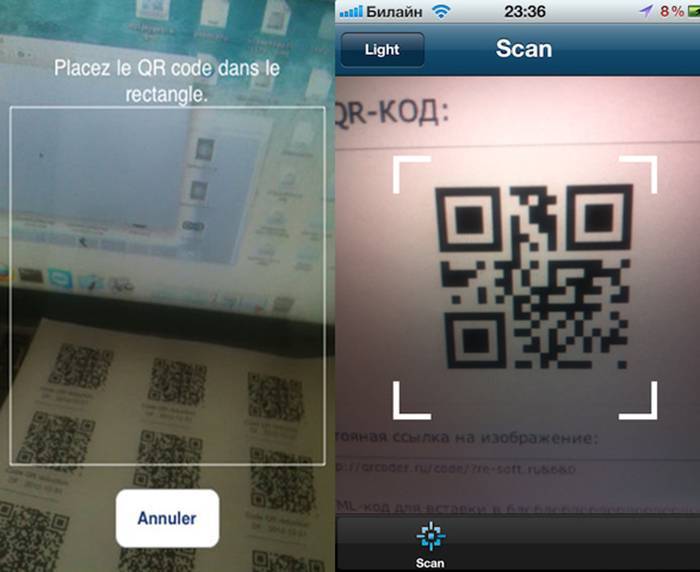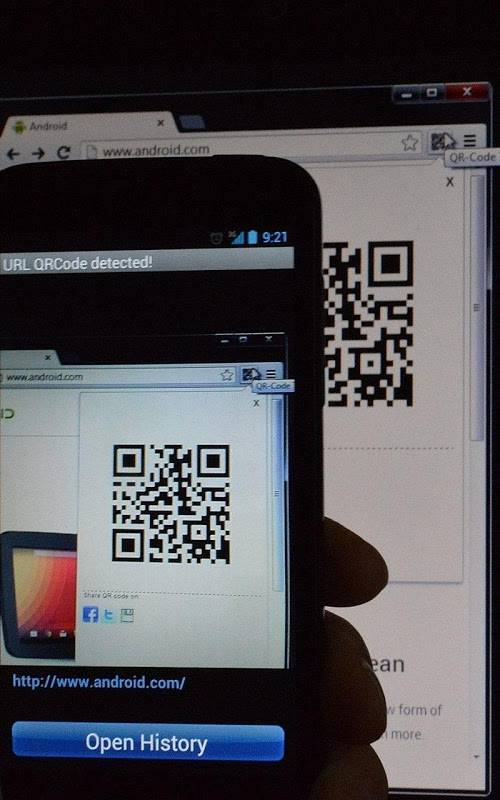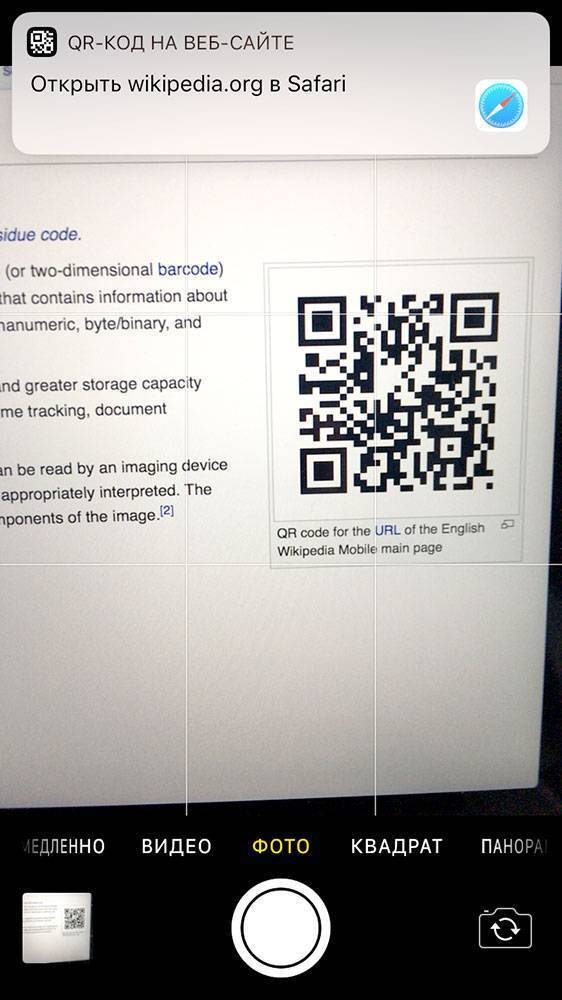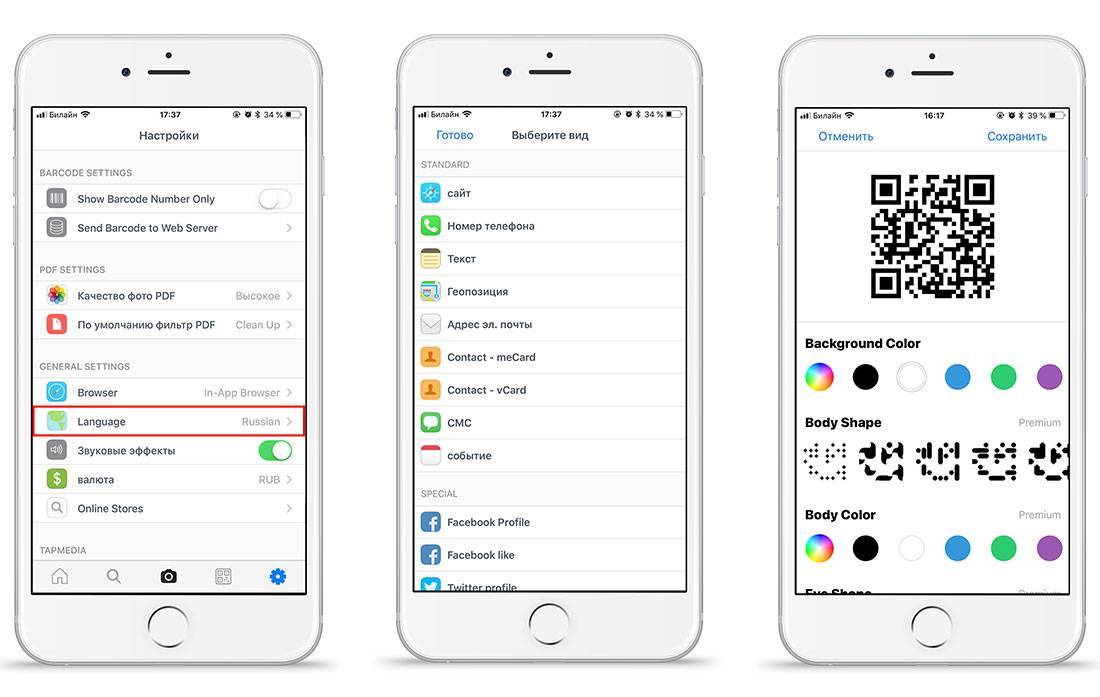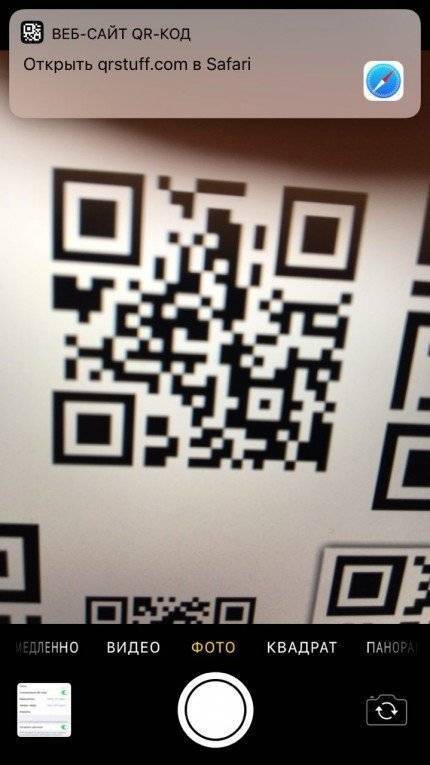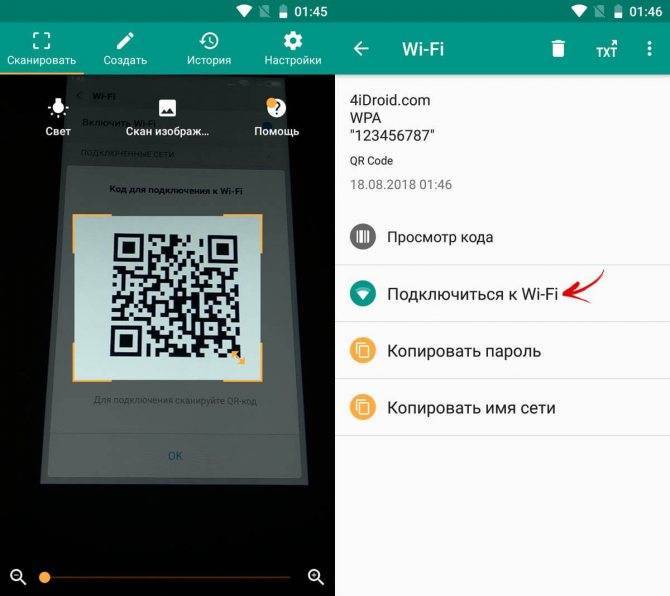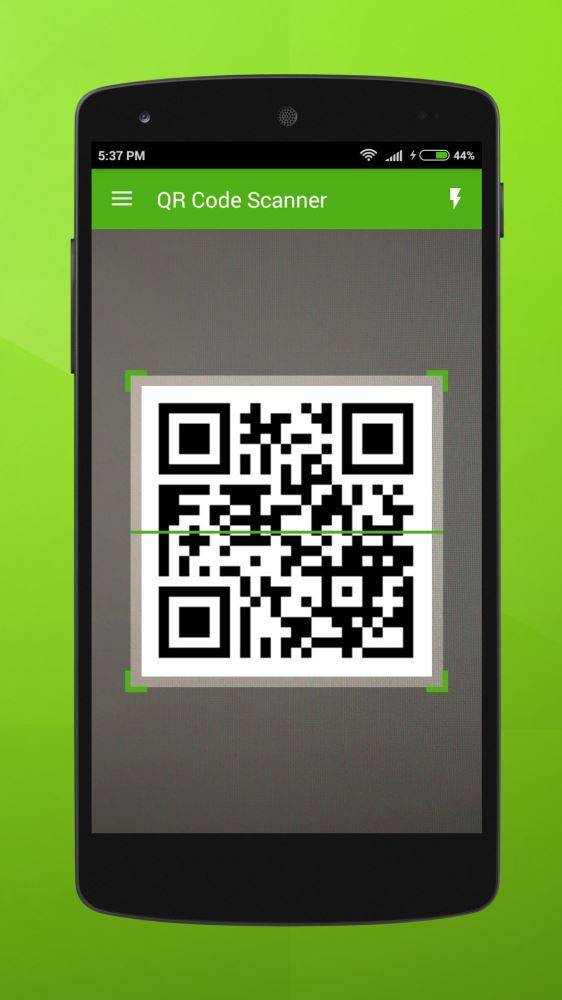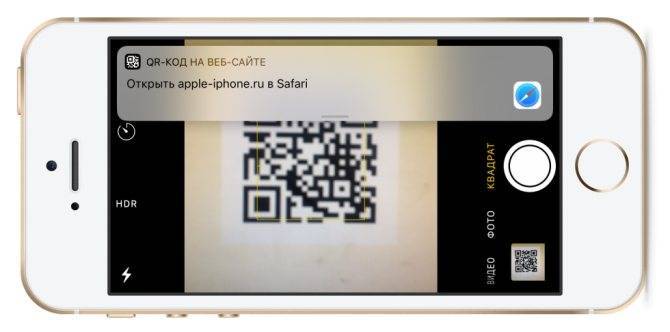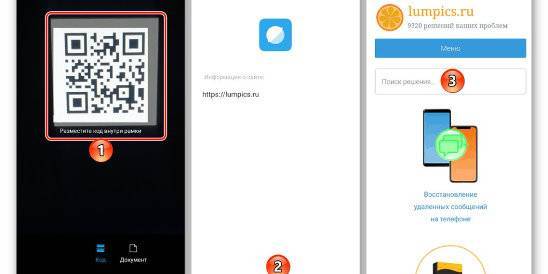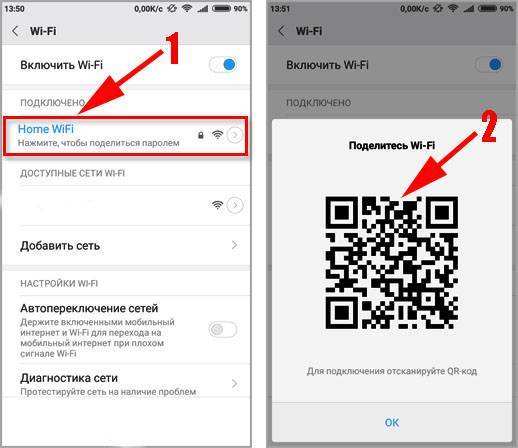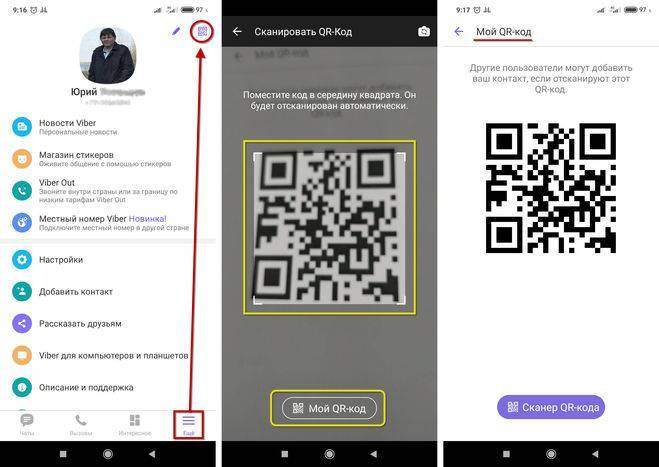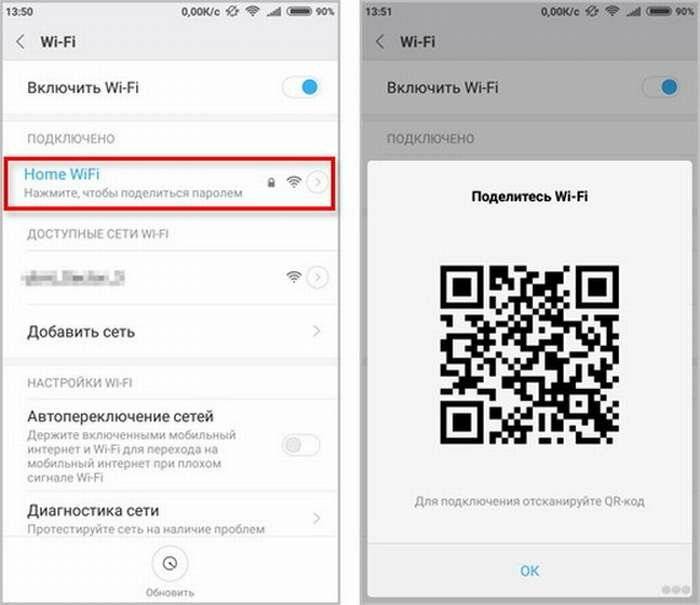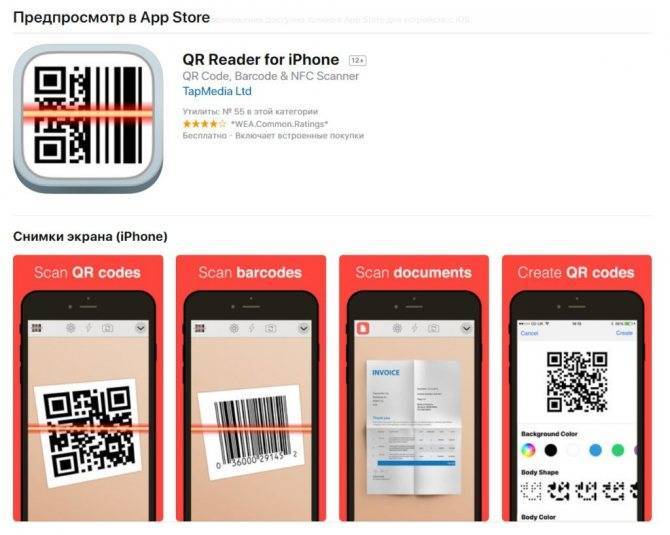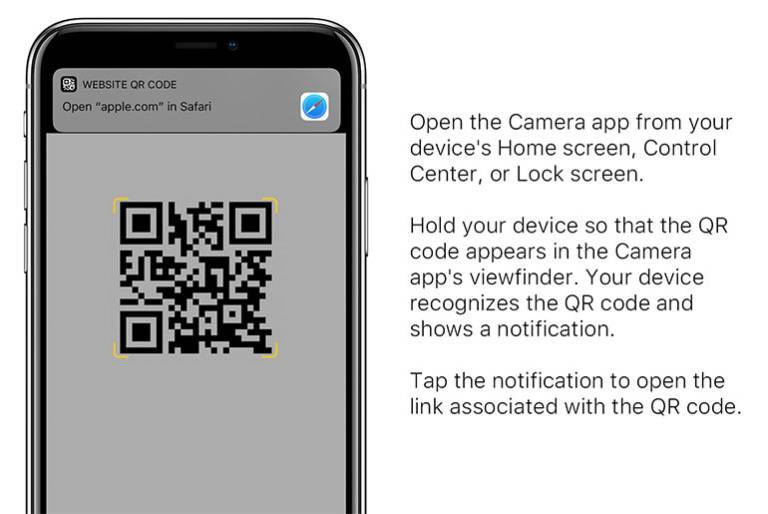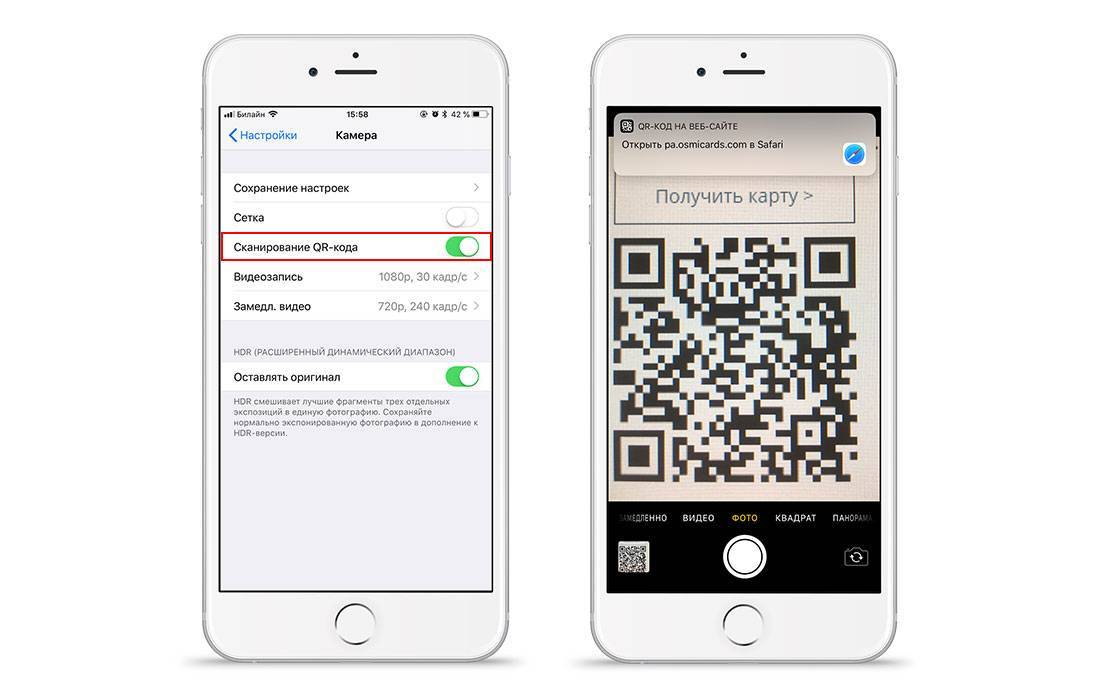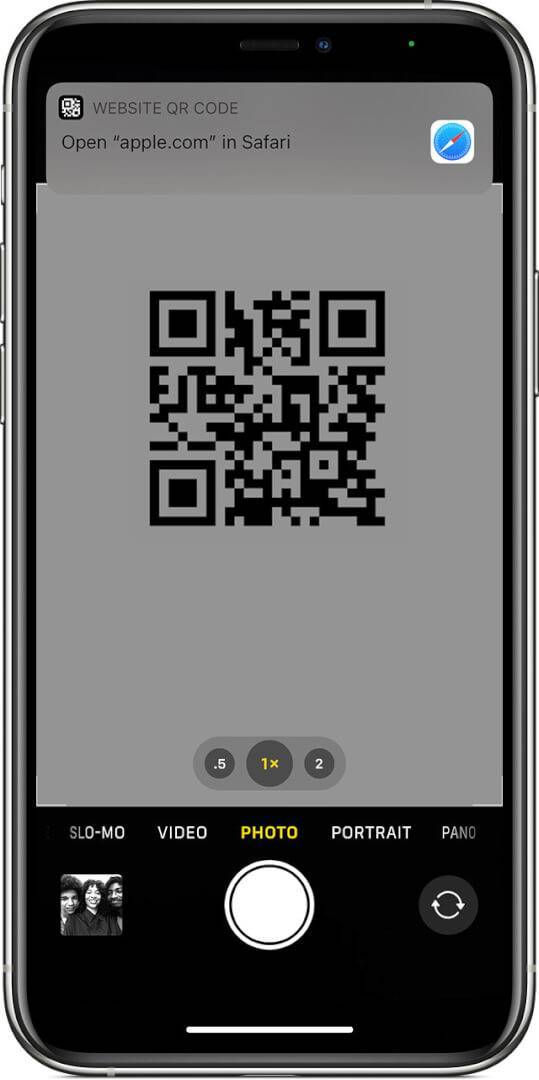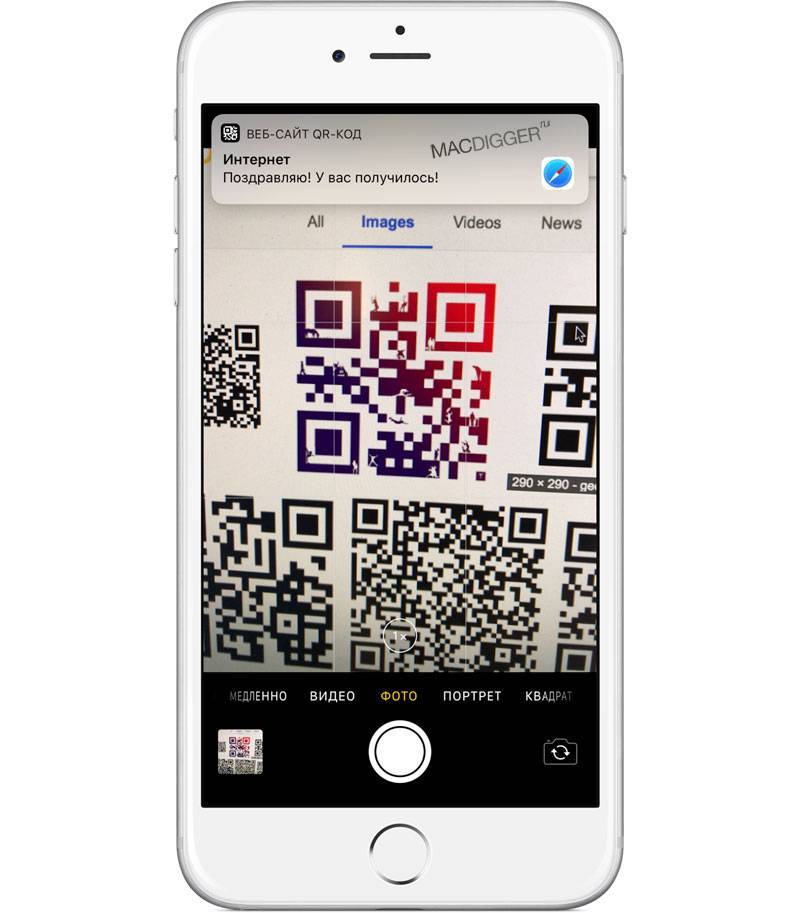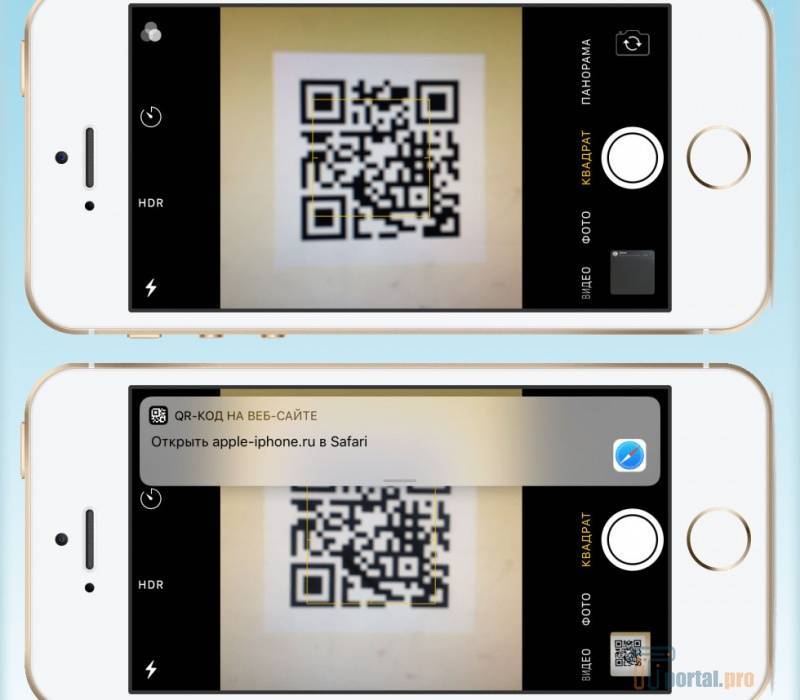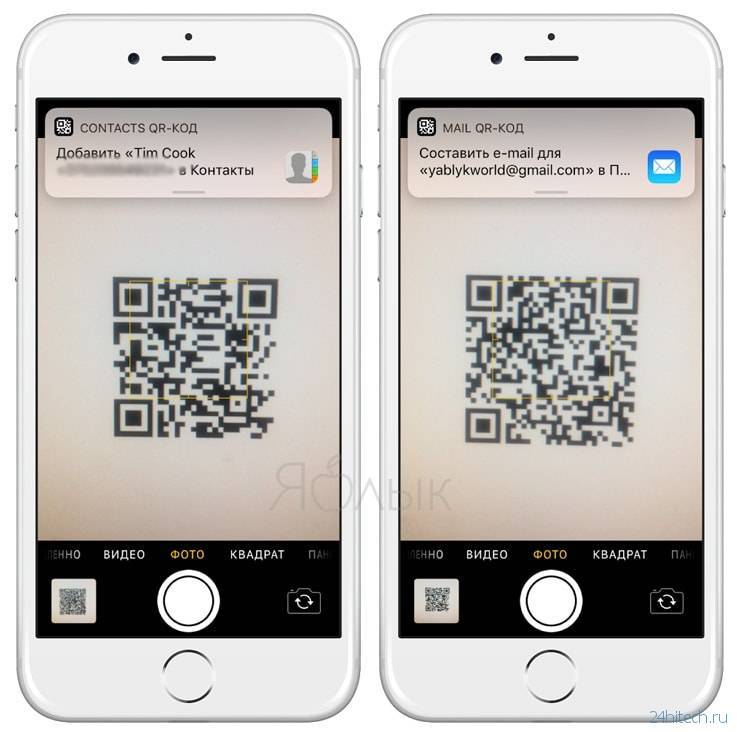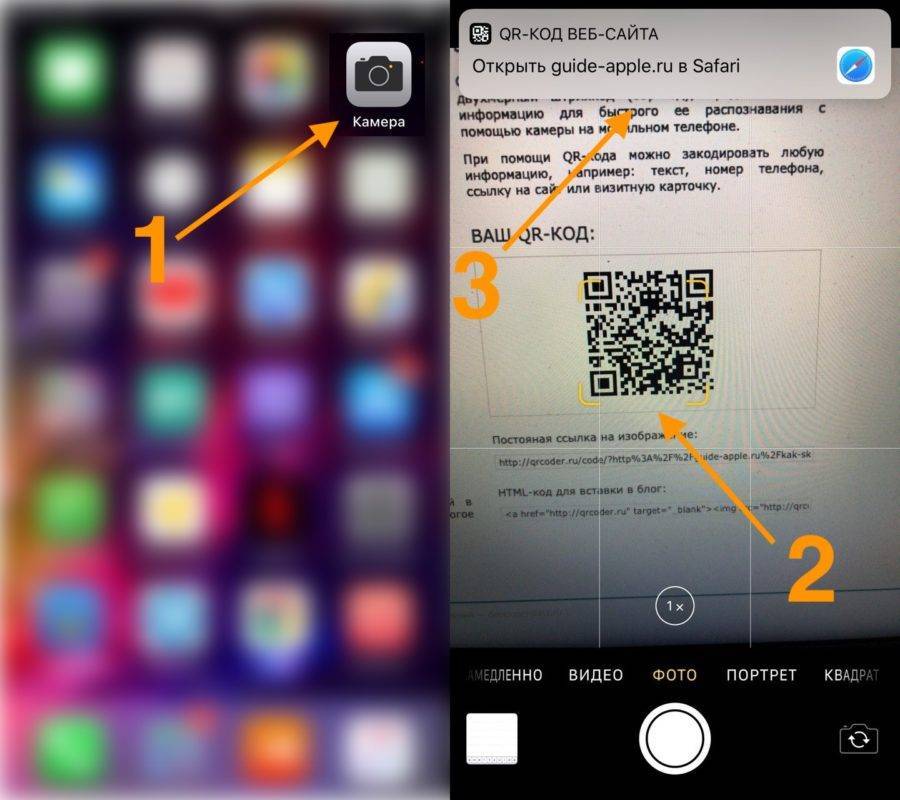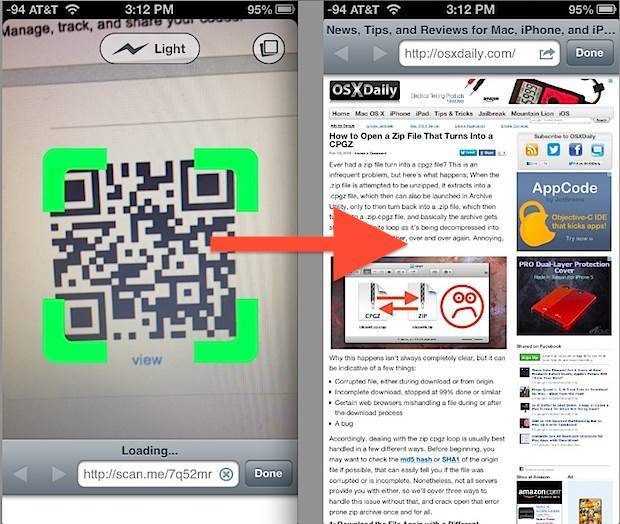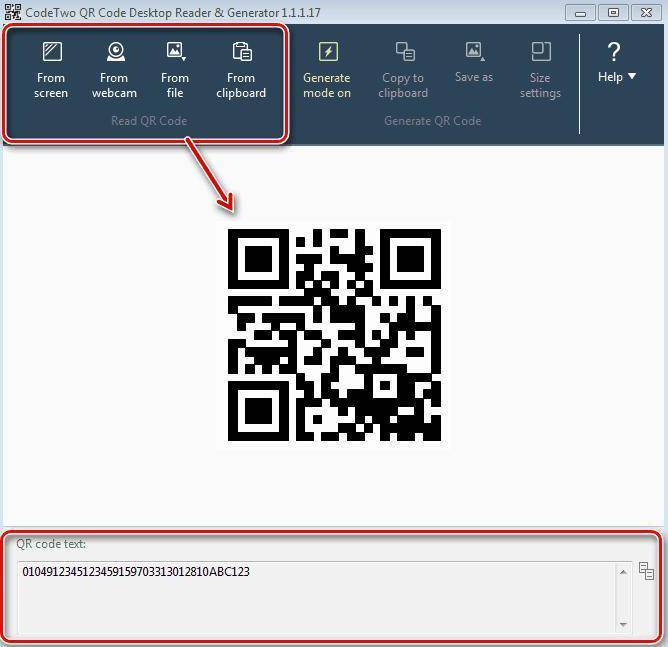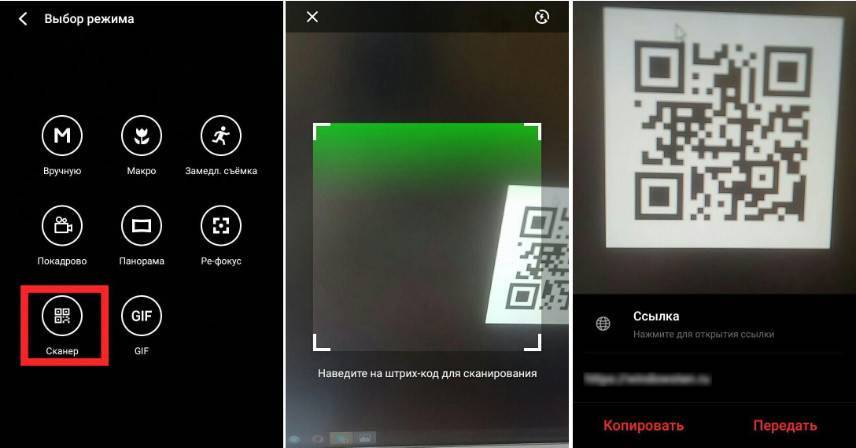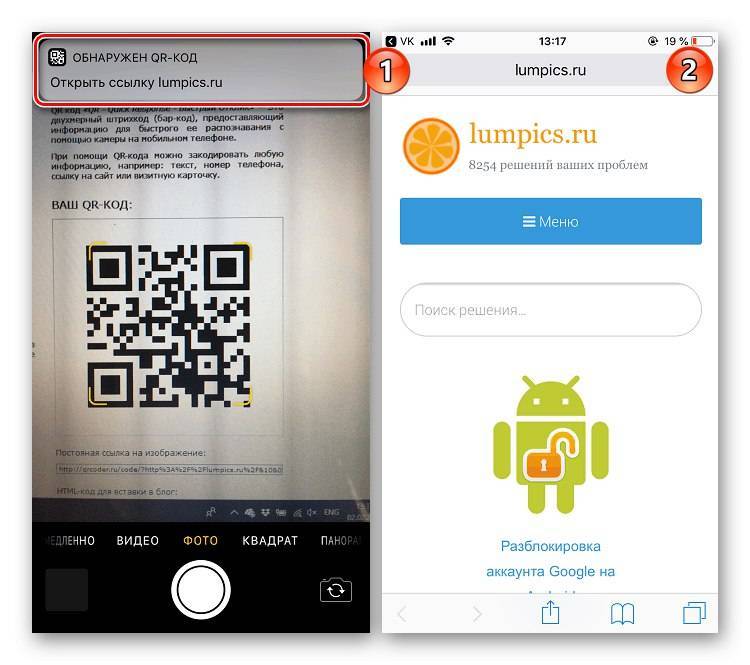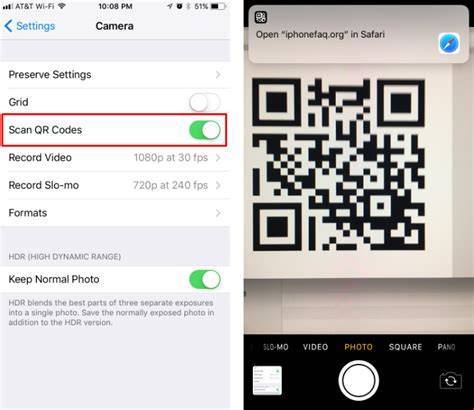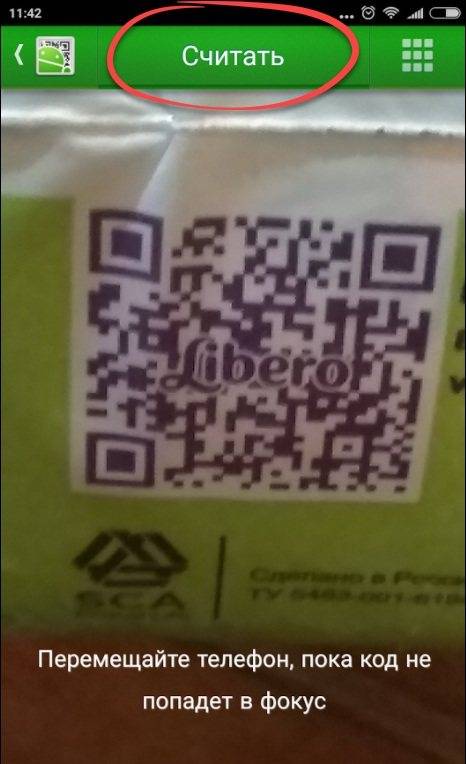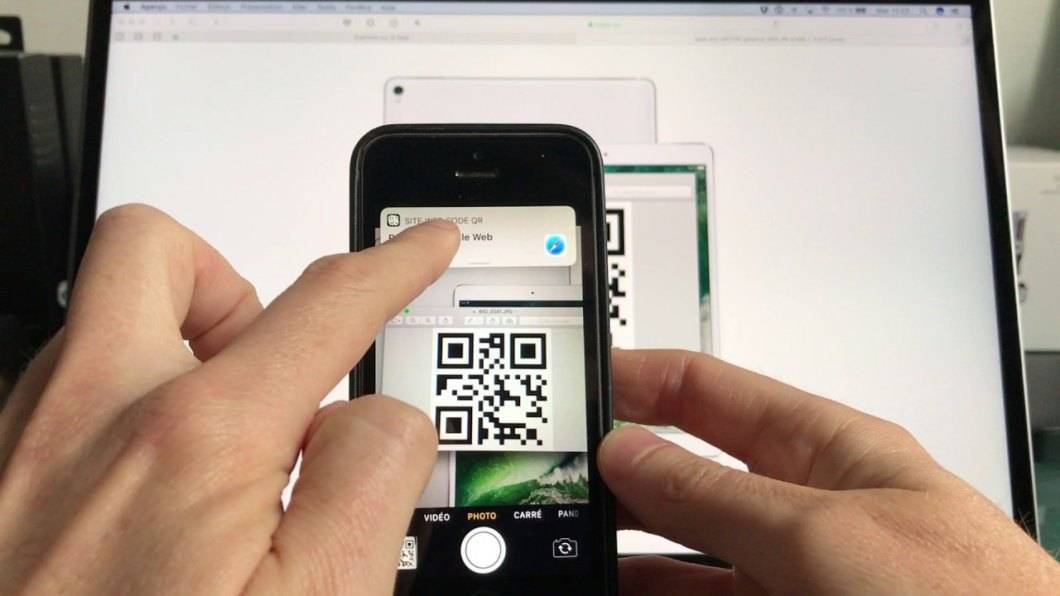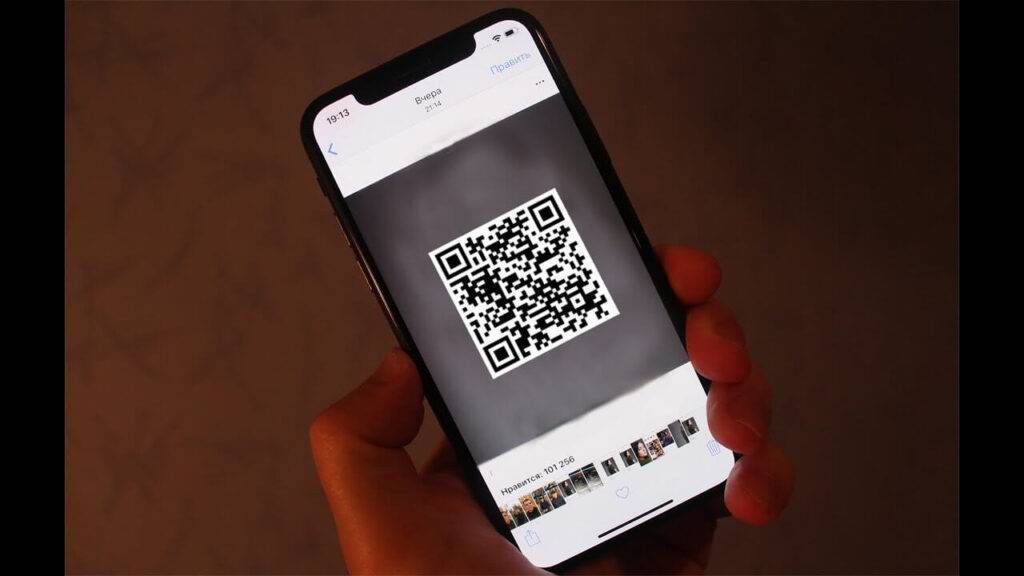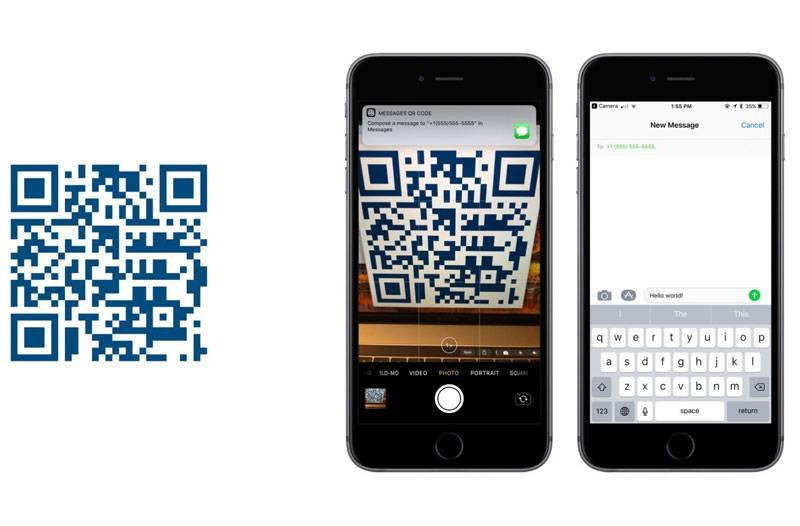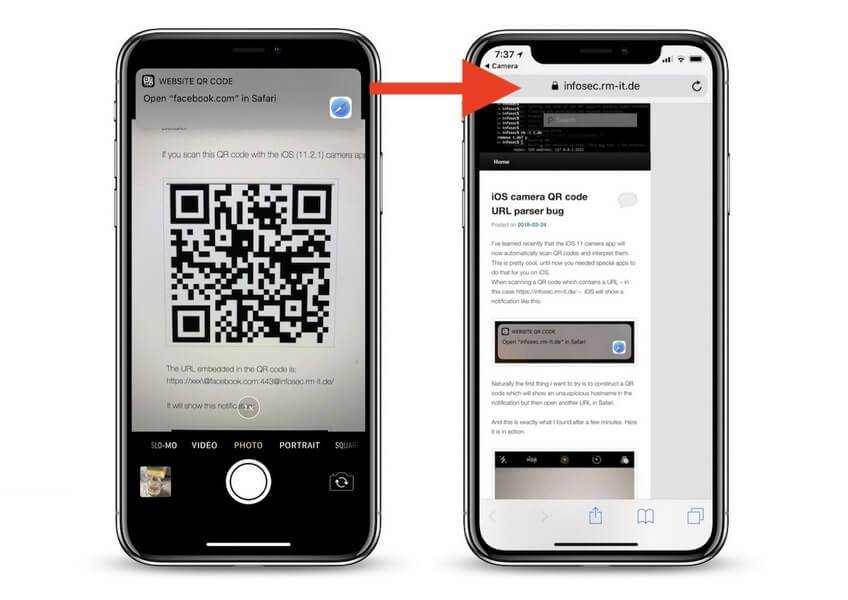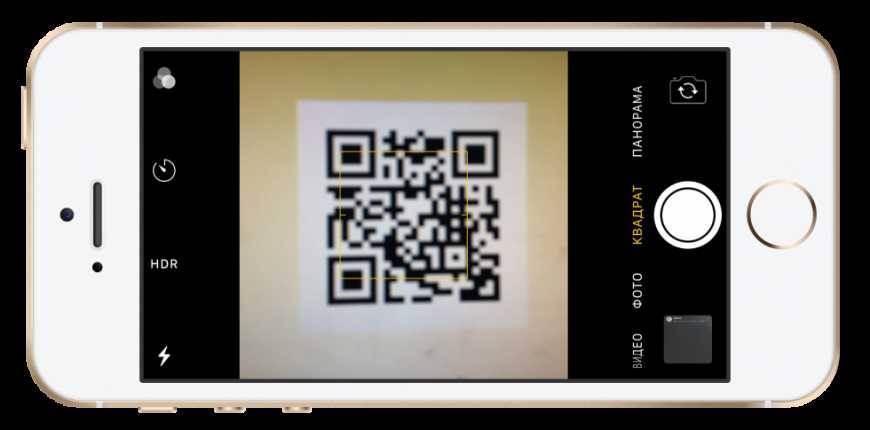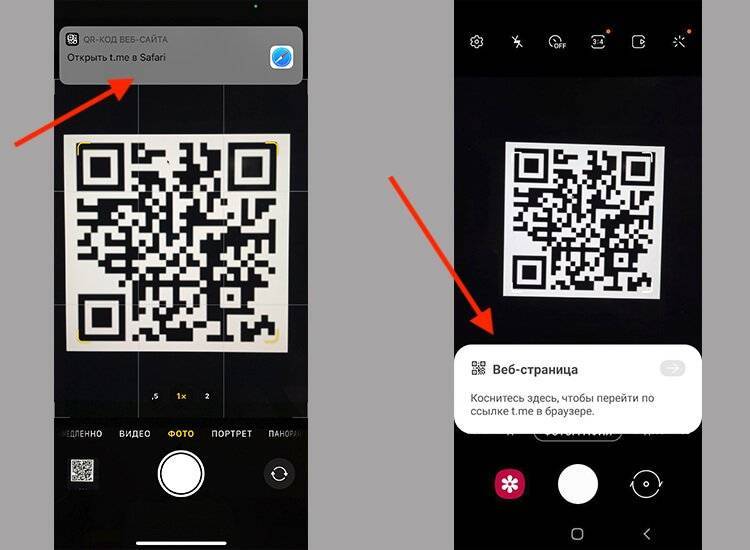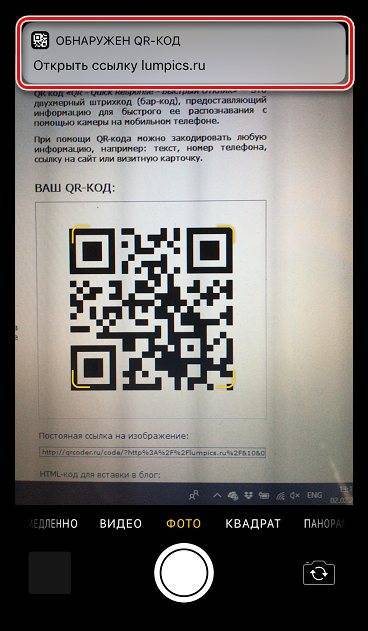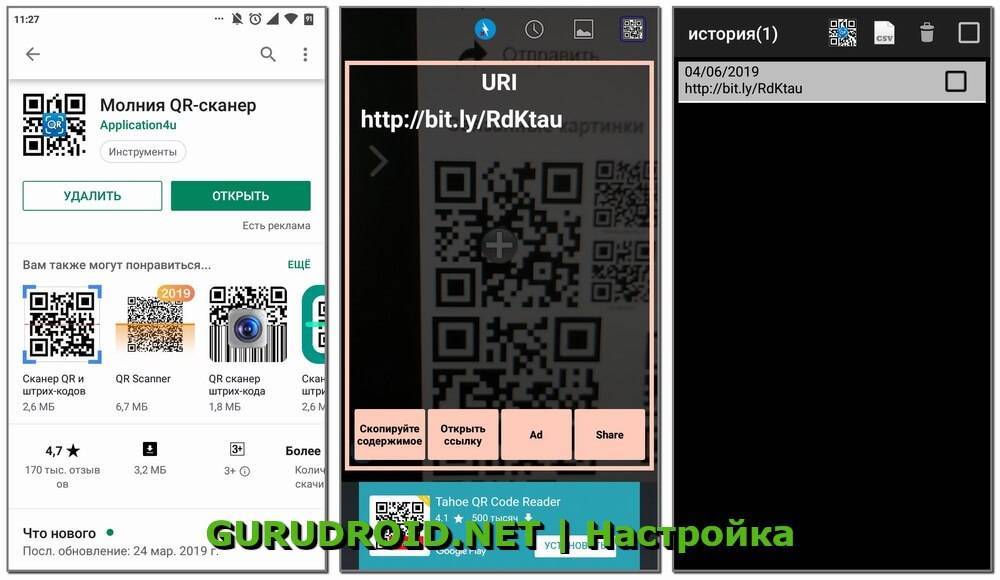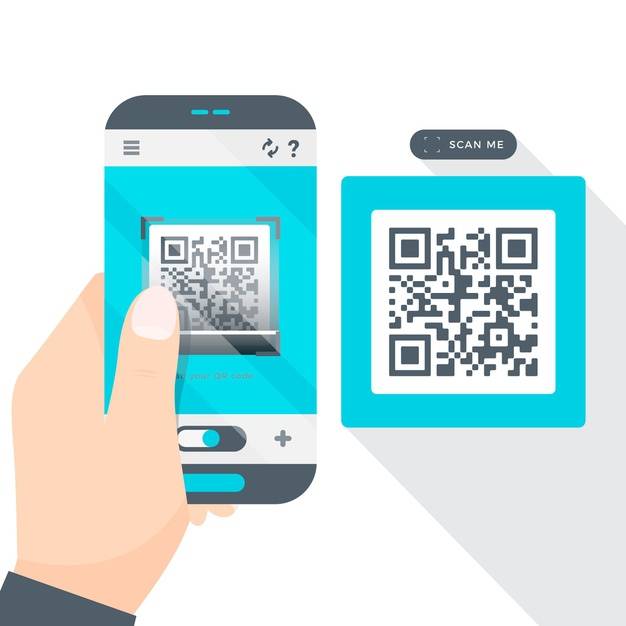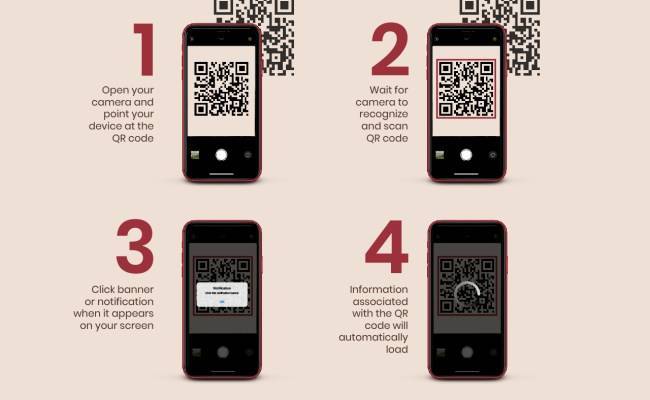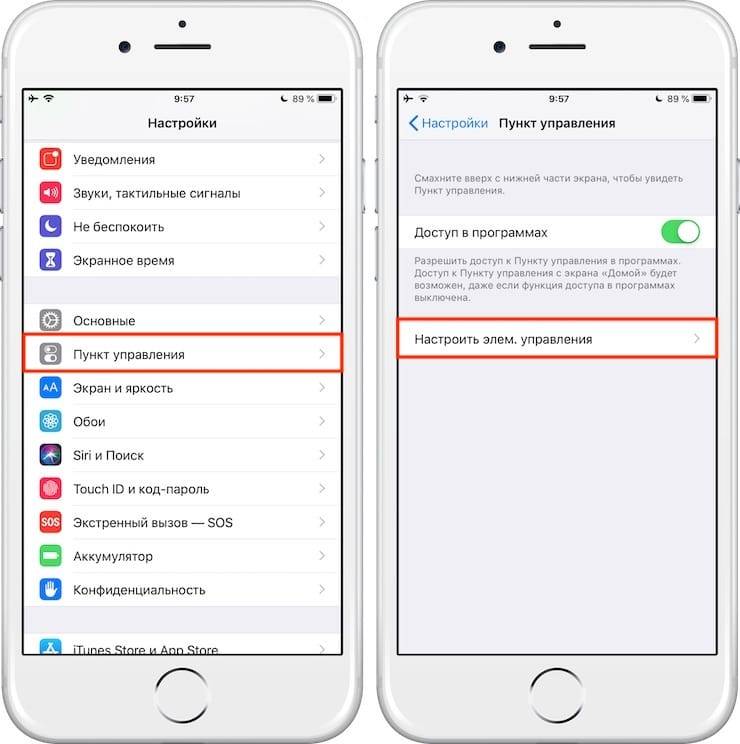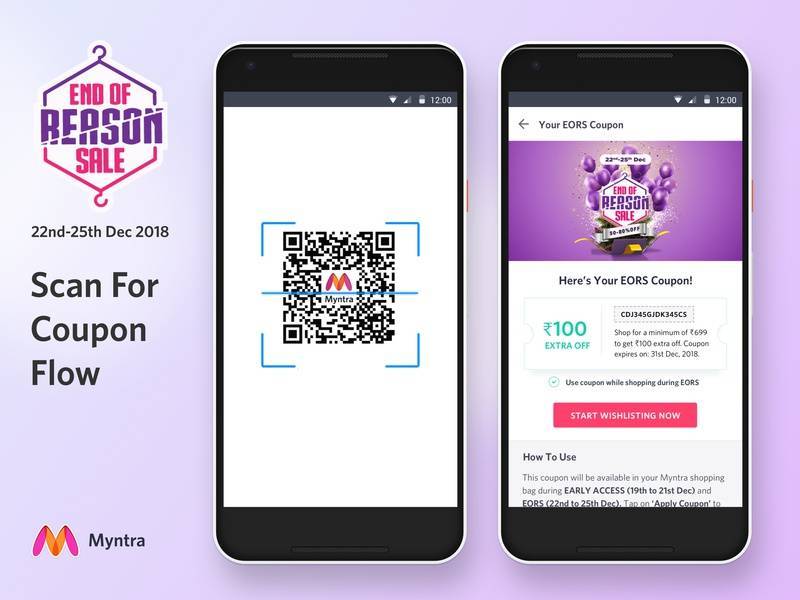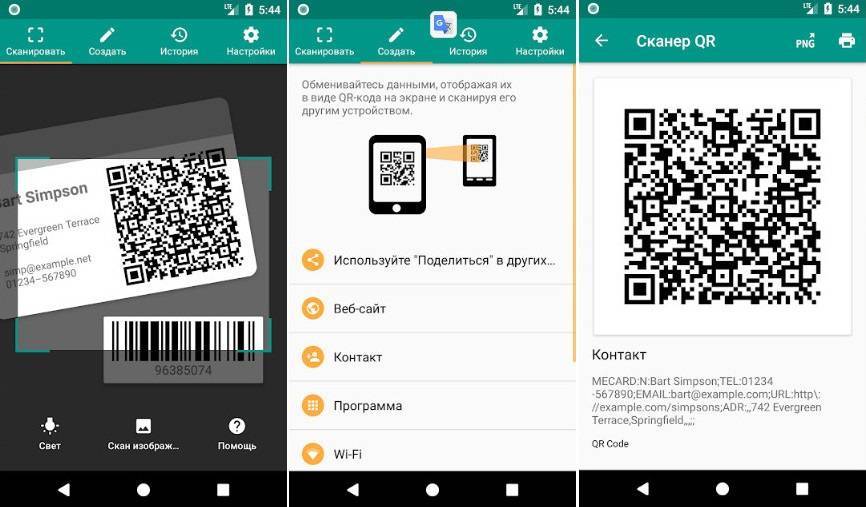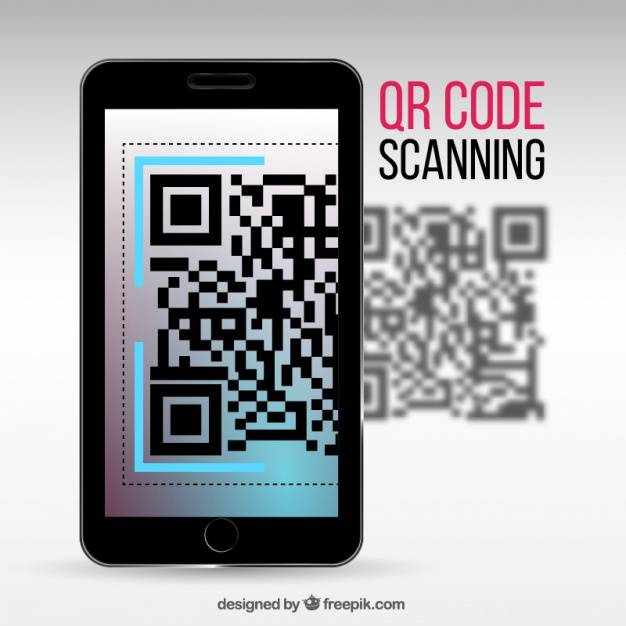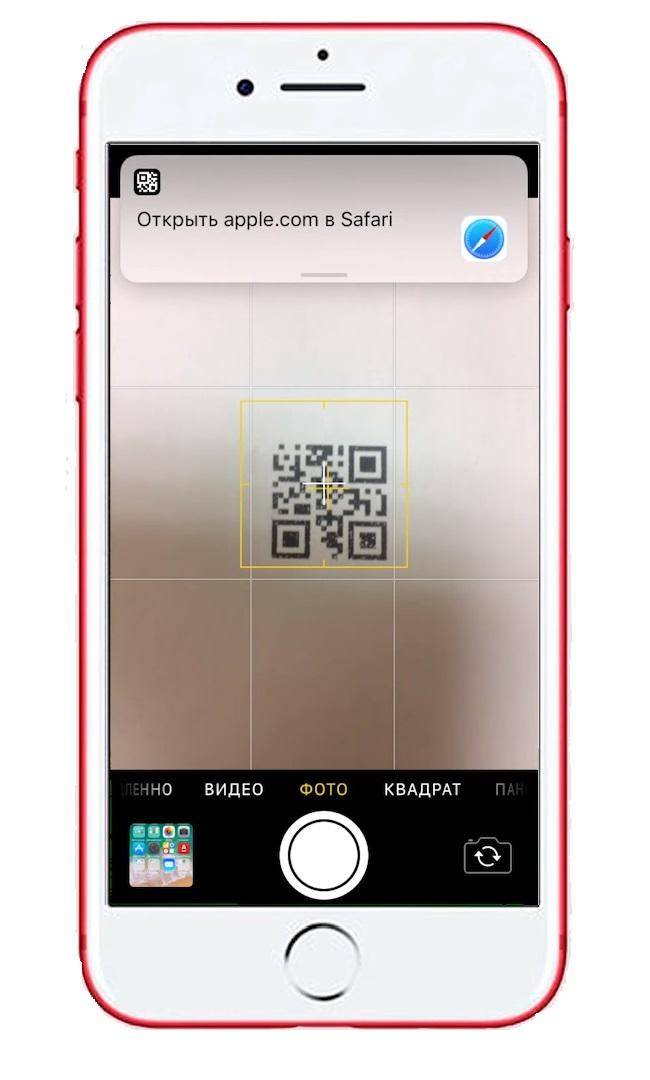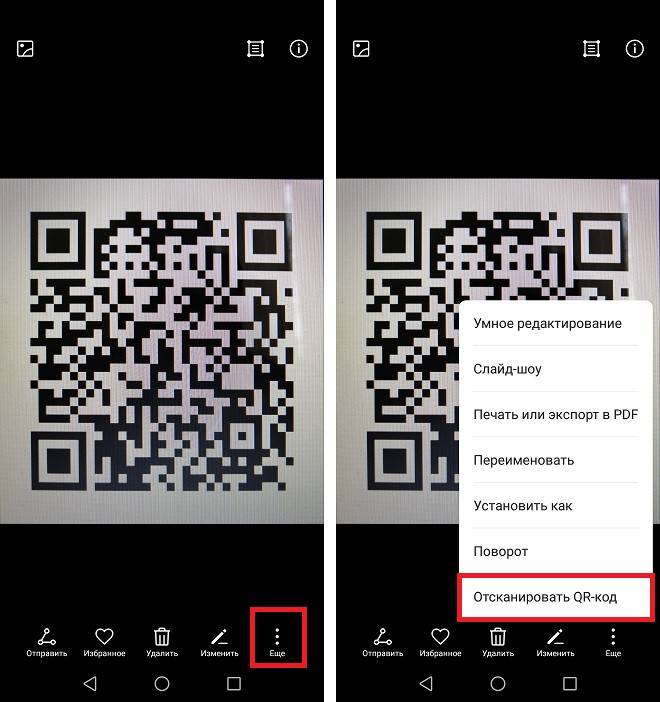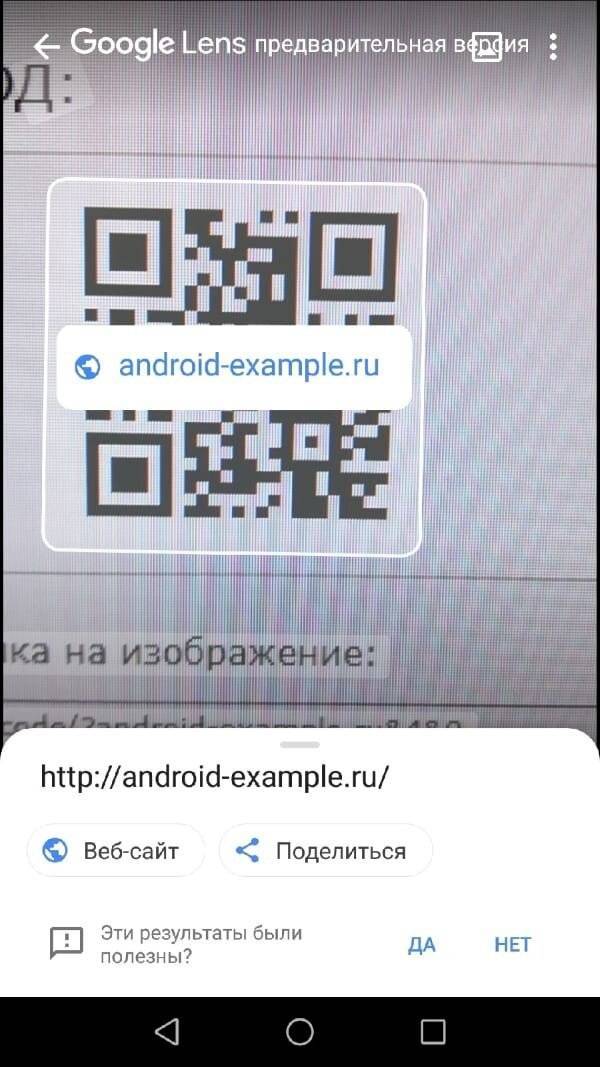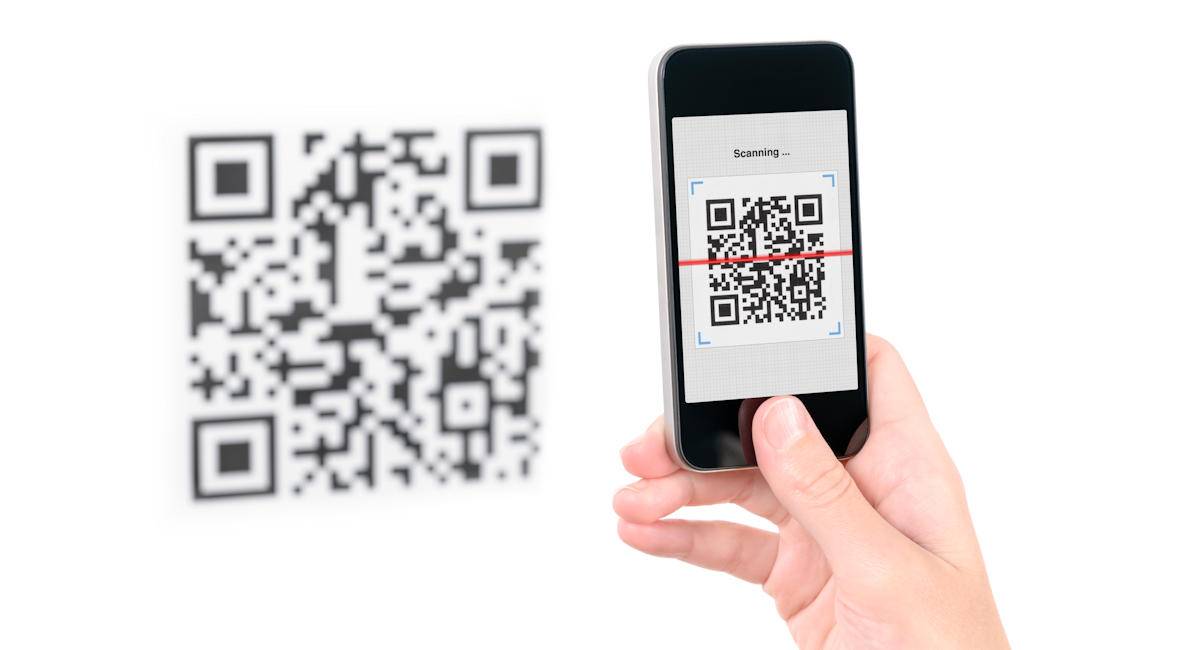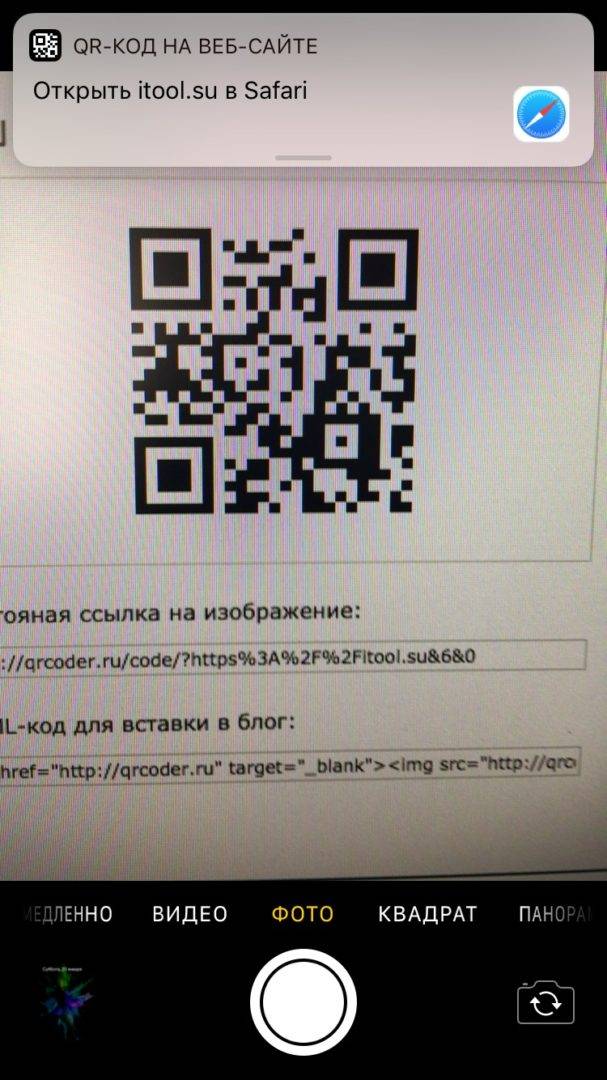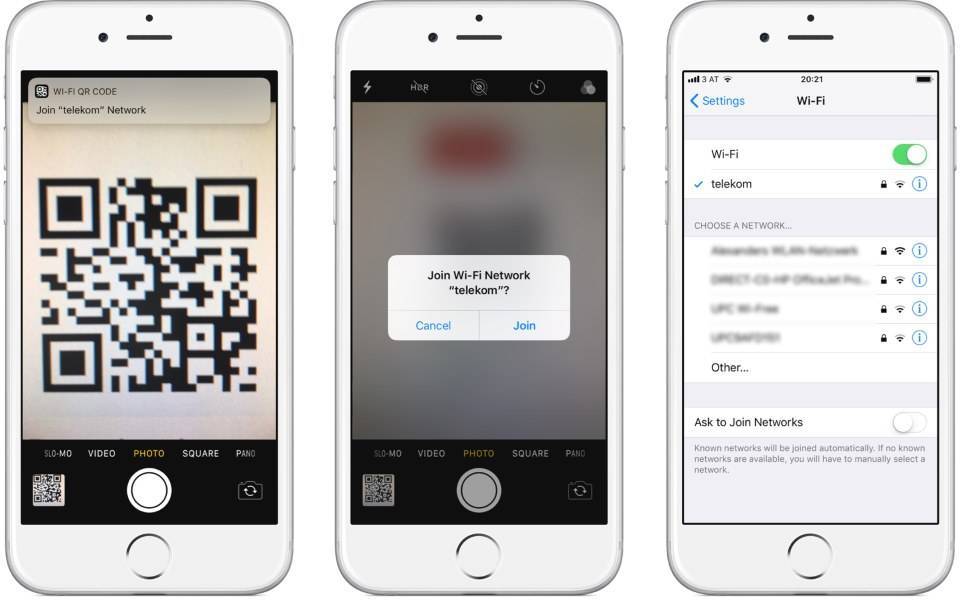Лучшие способы отсканировать QR-код на Андроид
Чтобы считать зашифрованные данные, потребуется воспользоваться специальной программой. Ниже представлена подробная информация, с помощью которой можно узнать, как отсканировать QR-код на Андроид.
QR-reader
QR-reader – популярное приложение, позволяющее сканировать кьюар-код на Андроид. Чтобы считать зашифрованную информацию, потребуется:
Открыть Play Маркет и ввести в поисковую строку запрос «Считыватель QR-кода». Среди предложенных приложений следует выбрать QR-reader.
Нажать на кнопку установки и дождаться скачивания программы. Достаточно часто после нажатия кнопки «Установка» всплывает окно, в котором отражена просьба предоставления доступа к информации на Андроиде. В данном случае потребуется нажать «Принять». После завершения процесса загрузки программы на экране вместо клавиши «Установка» возникнет кнопка «Открыть». На рабочем столе появится новый значок установленного приложения.
Теперь можно открыть программу QR Code Reader. При открытии приложения вид экрана будет выглядеть по типу стандартного экрана камеры. Настроить сервис достаточно просто.
Камеру следует направить на QR-code
Важно выровнять квадрат, который хранит информацию, в кадре камеры. Процесс аналогичный действиям, когда владелец смартфона делает фотографии
Однако сейчас нет необходимости нажимать на кнопки. Как только сканер сможет прочитать код, возникнет всплывающее окно, содержащее URL-адрес в зашифрованном изображении.
В этот момент потребуется нажать «Ок» для того, чтобы перейти на страницу веб-сайта. Программа самостоятельно сможет запускать веб-браузер и перемещаться по URL-адресу в QR-code.
Сканирование QR-code на Анроид
QRbot
QRbot – еще одно популярное приложение, способное помочь тем, кто хочет знать, как сканировать штрих-код телефоном Андроид. После установки приложения на смартфон необходимо запустить его и навести камеру на зашифрованное изображение
Очень важно, чтобы изображение полностью попадало в видоискатель. QRbot выдаст запрос, что делать с кодом и каким образом будет происходить передача скачанной информации после ее чтения: через СМС либо электронную почту
Среди основных возможностей приложения стоит выделить:
- Поддержание распространенных форматов штрих-кодов, а именно QR, Data Matrix, Aztec, UPC, EAN и др.
- Открытие URL-адреса, подключение к точке доступа Wi-Fi, добавление событий в календарь, считывание карты VCards.
- Защиту от вирусных ссылок благодаря Chrome Custom Tabs с технологией Google Safe Browsing.
- Возможность сканирования изображений без доступа к памяти устройства Андроид.
- Возможность обмена контактными данными через QR-code без доступа к адресной книге.
- Поиск сохраненных кодов в файлах изображений либо сканирование с использованием камеры.
- Возможность включения фонарика для того, чтобы добиться правильного сканирования, ведь в темном помещении зашифрованная информация может быть не распознана.
- Использование масштабирования для считывания штрих-кода с большого расстояния.
QR Scanner
Скачав приложение QR Scanner, необходимо нажать на кнопку «Открыть». Вместо курсора мышки на экране появится крестик. Это позволяет удобно осуществлять выбор функций на экране.
Как правильно пользоваться сканером QR-кодов для Андроид? Наведя курсор на желаемый объект, захватить область, отображающую квадрат с черными точками и пробелами. Приложение способно автоматически сканировать и расшифровывать скрытую информацию. Результат, который будет считан с зашифрованного изображения, автоматически сохранится на устройстве и отобразится в сообщении.
Совет! При желании можно сканировать коды с компьютера. С этой целью потребуется выбрать в верхнем меню операцию «Из файла» и нажать на необходимый образ на жестком диске.
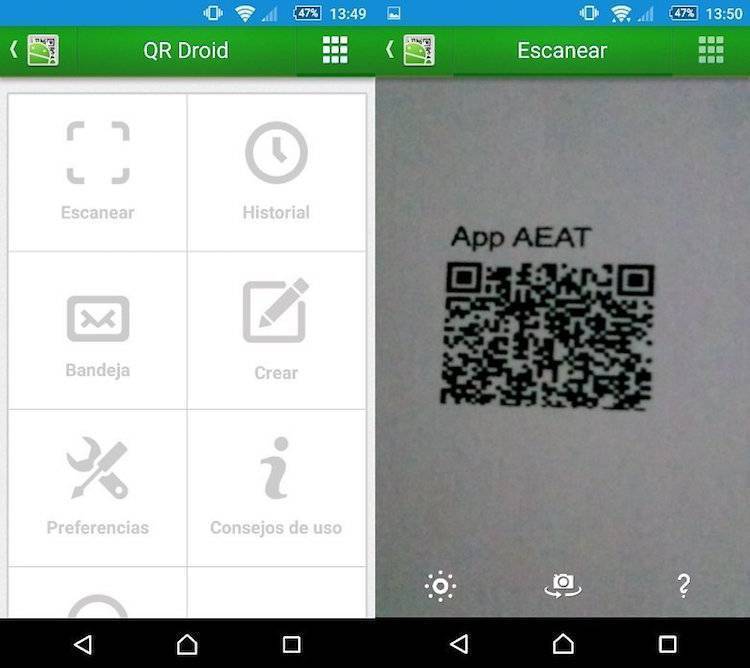
Работа в программе Молния QR-сканер
«Молния QR-сканер»
Скачав «Молнию QR-сканер», потребуется включить приложение. Процесс считывания информации будет аналогичен сканированию кодов иными программами. Среди основных преимуществ «Молнии» стоит выделить:
- поддержание разнообразных типов зашифрованных данных;
- простоту использования (достаточно навести объектив камеры на QR-code);
- возможность сохранения истории сканирования;
- мгновенное получение результата;
- возможность использования фонарика;
- сканирование как отечественных кодов, так и зарубежных.
Приложение содержит большое количество рекламы, что становится причиной быстрого разряда батареи.
Какой сканер штрих-кодов выбрать для Андроид, решать каждому индивидуально. Описания приложений помогут принять правильное решение.
Лучшие приложения для считывания QR-кодов
Хоть мы и употребили слово «лучшие», в действительности, наши предпочтения являются весьма субъективными по той причине, что всем не угодишь, и программа, приглянувшаяся одному пользователю, другому может показаться никуда не годной.
Итак, как отсканировать QR-код на Андроид? Начнем с того, что некоторые производители мобильных устройств встраивают в приложение «Камера» функцию сканирование QR-кодов. Включите вашу камеру, зайдите в настройки и посмотрите, есть ли в списке режимов съемки «Сканер» (ярлык будет иметь характерный вид). Если да, чудесно, тапните по нему и наведите камеру на QR-код. Встроенный модуль тут же прочитает данные и выведет их на дисплей. Элементарно, как дважды два.
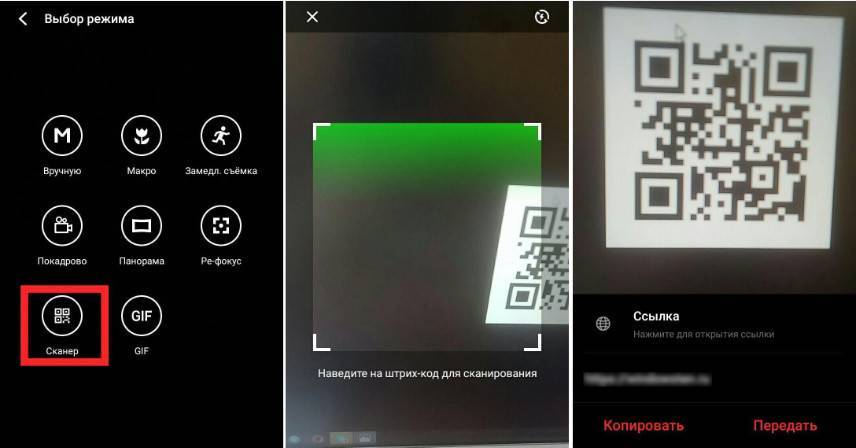
Могут быть также доступны иные опции, например, передача данных в другое приложение. Если в настройках камеры вы ничего подобного не нашли, используйте для считывания QR-кодов на Андроид сторонние программы.
Молния QR-сканер
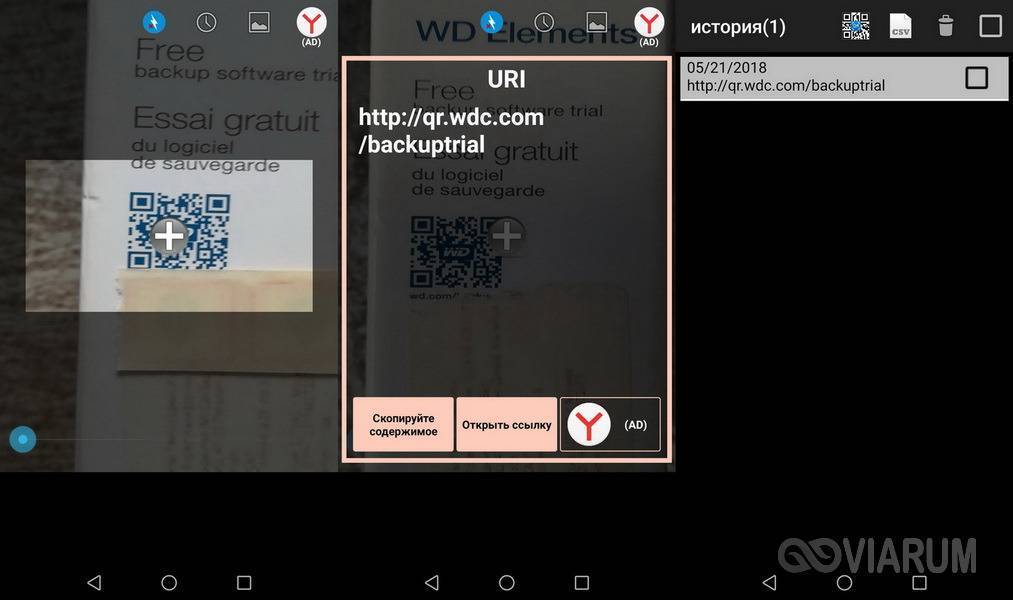
Дополнительно поддерживается расшифровка линейных штрих-кодов, массовое сканирование. Принцип работы приложения прост – запустили, навели камеру на сканируемый объект, получили расшифрованные данные.
QR Droid Code Scanner
Добротный сканер QR-кодов для Андроид, отличающийся продвинутым функционалом. Приложением поддерживается сканирование разных типов кодов с камеры, открытых в галерее или браузере изображений, ведение истории, создание QR-кодов и обмен ими, создание XQR-кодов для объемных QR-кодов, использование фонарика и вспышки в условиях плохого освещения. Из дополнительных возможностей следует отметить автооткрытие веб-страниц при получении ссылки, сохранение штрих-кодов, использование виджетов. Принцип работы приложения тот же, что и у Молния QR-сканер.
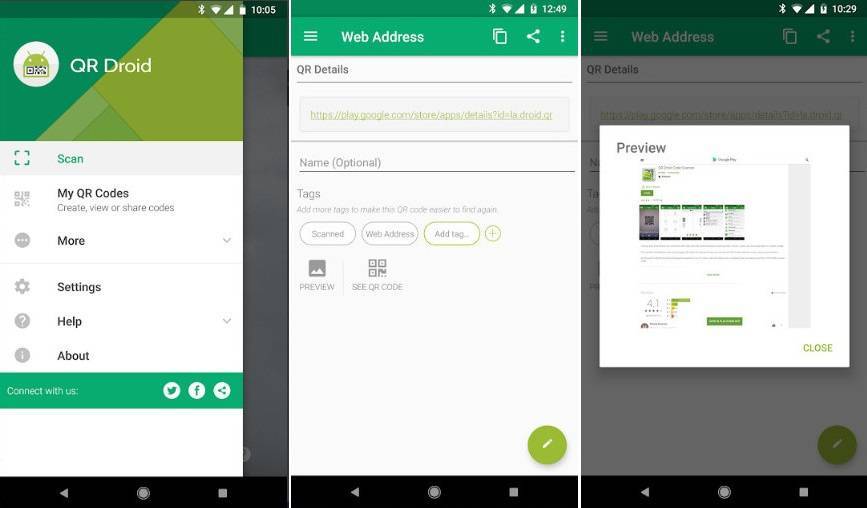
QR Code Reader
Весьма неплохая программа, позволяющая быстро и качественно сканировать QR-код на телефоне. QR Code Reader работает с большинством типов QR и штрих-кодов, умеет читать ISBN, тексты, URL-адреса, данные календаря, адресной книги контактов, SMS, сведения о местоположении, не нуждается в подключении к интернету. Приложение может похвастать приятным и удобным пользовательским интерфейсом в духе минимализма. Из дополнительных функций можно отметить ведение истории сканирований, использование фонарика в условиях плохой видимости.

QR код – сканер штрих кодов
Завершает наш список приложение «QR код — сканер штрих кодов» от разработчика Best App – Top Droid Team. Примечательна эта программа прежде всего высокой скоростью считывания – коды в ней расшифровываются практически мгновенно, стоит только навести камеру. Инструмент работает с большинством типов данных, содержит встроенный генератор QR-кодов, поддерживает обмен и совместное использование кодов, выполнение релевантных действий при получении соответствующего содержимого, сохранение истории сканирований и поиск по ней. Для сканирования и распознания QR и штрих-кода подключения к интернету программа не требует.
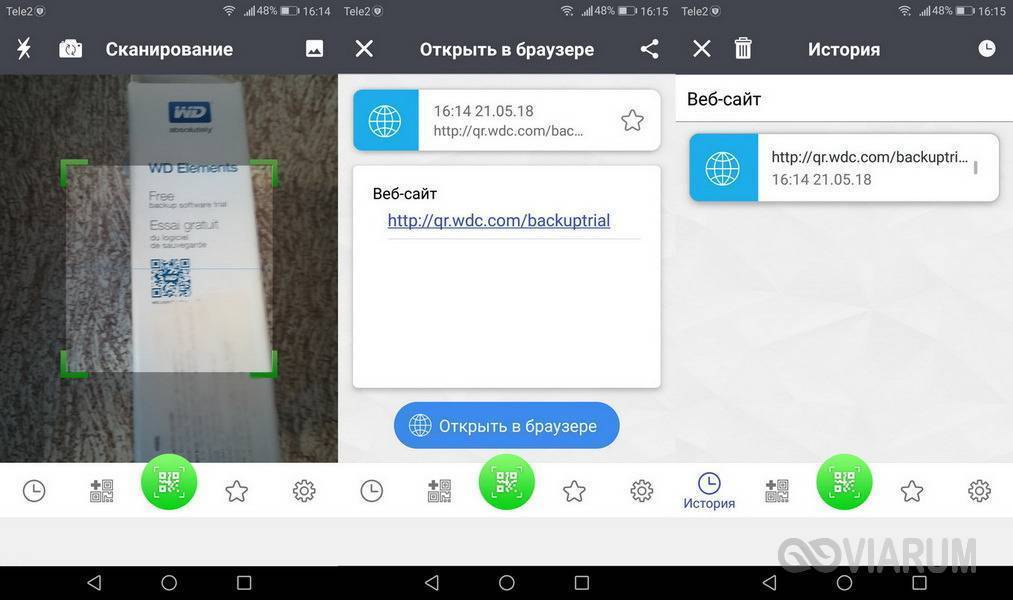
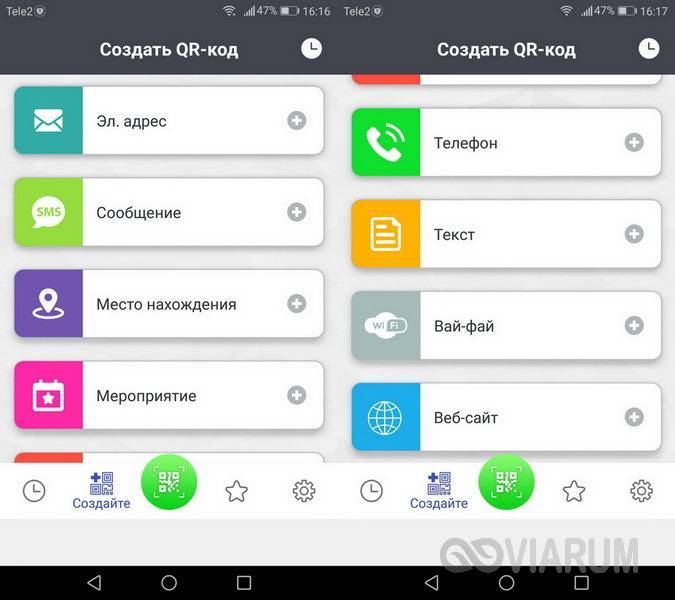
Заключение
Ну вот мы и разобрались с тем, как считать QR-код на Android. Как видите, ничего сложного, распознание выполняется в автоматическом режиме, достаточно просто запустить программу-сканер и навести на код камеру. Но если все эти программы так хороши, откуда берутся негативные к ним отзывы в Google Play? Причина проста, как везде и во всём, есть в работе с QR-кодами свои нюансы. Код может не распознаться, если имеет низкое качество, если чтение выполняется в условиях слабого освещения, если пользователь неправильно держит камеру и тому подобное. А еще проблемы могут возникнуть с QR-кодами с высоким уровнем коррекции и, вообще, содержащими относительно большой объем информации, впрочем, последние встречаются не так уже часто.
Программы для распознавания QR-кодов
Сегодня в интернет-пространстве разработчиками предлагается большой выбор приложений для распознавания информации с QR-кода, для гаджетов с разными операционными системами. Остановим выбор на самых популярных, которым пользователи отдают большее предпочтение.
QR Droid Code Scanner
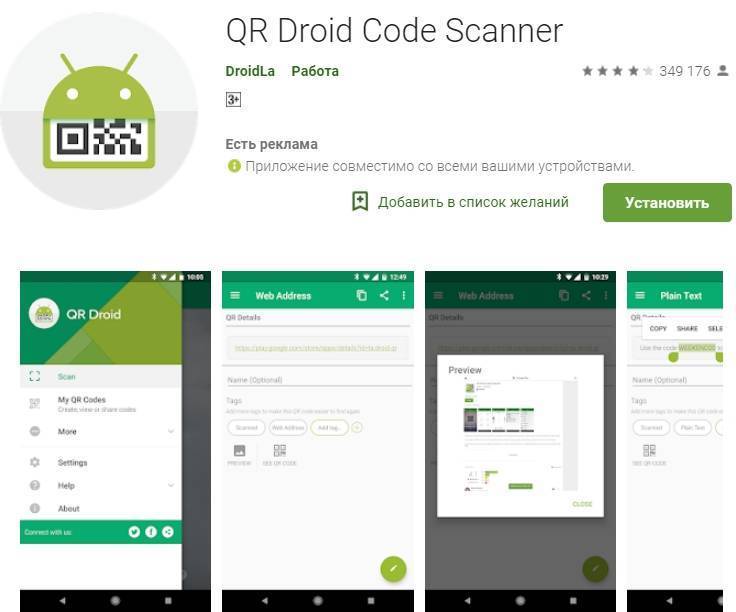
Бесплатное эффективное приложение с русским интерфейсом. Скачать сканер кодов для Андроид устройств можно с официального магазина приложений Google Play. Опция имеет небольшой удобный размер для установки на мобильный гаджет 13.42 Mb.
Сервис обладает массой преимуществ, не только сканировать 2D-шифры, но и поможет в создании собственных. Пользователь сможет закодировать любые контактные данные, электронные адреса, ссылки на страницы соцсетей, текстовые документы, гиперссылки на игровой контент и другое. «Умное» приложение запоминает все отсканированные или созданные QR-коды.
Barcode Scanner
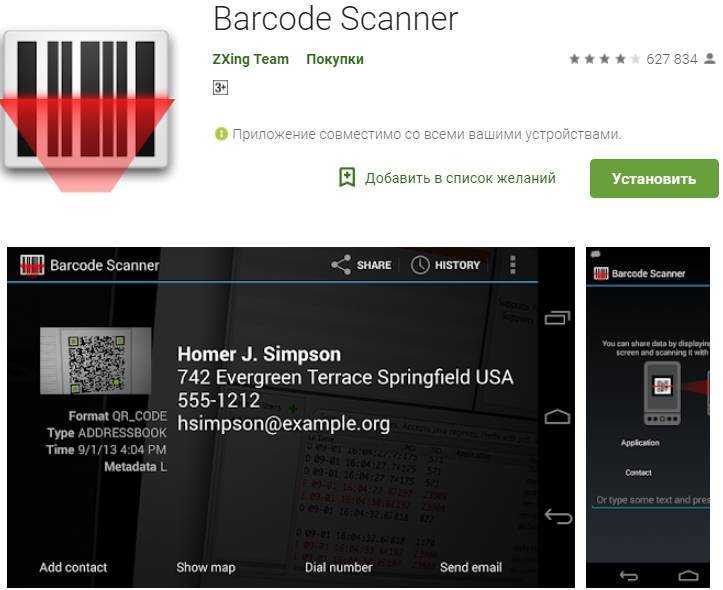
Официальное бесплатное приложение из Google Market Play представляет собой быструю и простую программу, способную распознать, отследить и отсканировать любой 2D-шифр телефоном. Опция устанавливается на Android версии 2 и выше, имеет небольшой размер 4,4 Mb, русский понятный интерфейс.
Установка приложения не требует каких-либо дополнительных манипуляций или настроек. Эффективность функционала позволит клиентам создавать собственные QR-коды с информацией любого содержания, по необходимости разослать коды своим друзьям, коллегам и знакомым.
Scan
Скоростной и мощный сервис из App Store для установки на мобильные устройства iPhone и iPad. Многие производители модели iPhone X выпускают гаджеты с предустановленным приложением. Цифровой продукт распознает все известные типы 2D-штрихов (UPC, EAN, ISBN). Опция поддерживает русский интерфейс, обладает небольшим размером 10,5 MB.
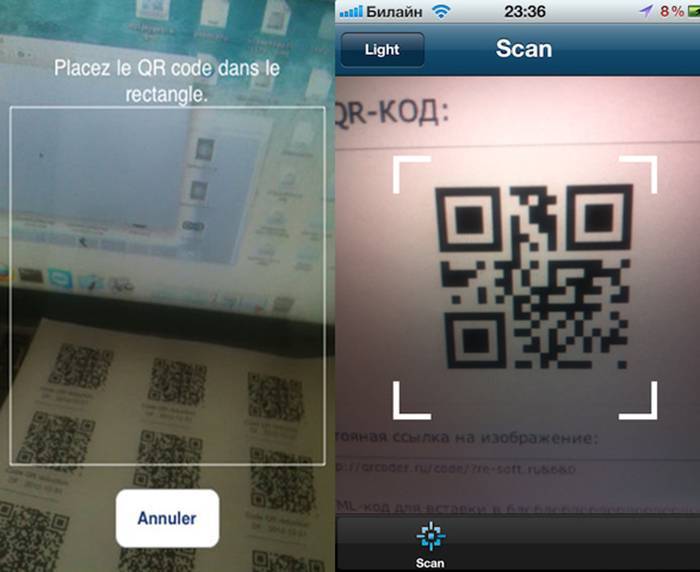
К сожалению, не все модели айфонов обеспечивают полноценную поддержку данного интерфейса. Чтобы эффективно отсканировать код телефоном, рекомендуется воспользоваться устройствами из модельного ряда iPhone X. Более устаревшие модели не смогут обеспечить необходимое разрешение или полноценную фокусировку для проведения сканирования.
Данный код является высокотехнологическим универсальным инструментом, который имеет много преимуществ и полезных характеристик. Если знать, как пользоваться QR-кодом правильно, то с его помощью можно творить чудеса. Отсканировав информацию с продукта, каждый клиент сможет узнать подробную информацию о товаре и производителе, проводить быструю оплату товаров и услуг, оплачивать коммунальные платежи, совершать денежные переводы в любую точку земного шара. Все финансовые операции проводятся без очередей, без ввода реквизитов банковской карты, больше не нужно на это тратить время.
Как включить приложение Google Lens на Андроид
Функция сканирования QR (реализованная через Google Lens) работает на Андроид 9 и выше по умолчанию. Например, на Samsung Galaxy S8 ее не нужно включать, если вы обновили прошивку до последней версии. Тем не менее, вы могли отключить эту функцию по ошибке.
На такой случай приводим инструкцию, как активировать встроенный QR-сканер:
- Откройте приложение Камера.
- Нажмите на шестеренку – откроется меню.
- В разделе Смарт-функции активируйте опцию “Сканирование QR-кода”.
Как пользоваться
Для примера воспользуемся смартфоном известной фирмы Хуавей с фронтальной камерой и попробуем зайти при помощи отсканированного шифра в любой популярный интернет-банкинг. Пошаговые действия:
- Установите на смартфон мобильное приложение банка.
- Пройдите авторизацию в приложении.
- Кликните по вкладке «Безконтакт».
- Откройте на ПК главную веб-страницу банкинга.
- Наведите камеру на QR-квадрат и сканируйте.
- Добро пожаловать в личный кабинет.
Самый простой способ оплатить покупку в обычном гипермаркете: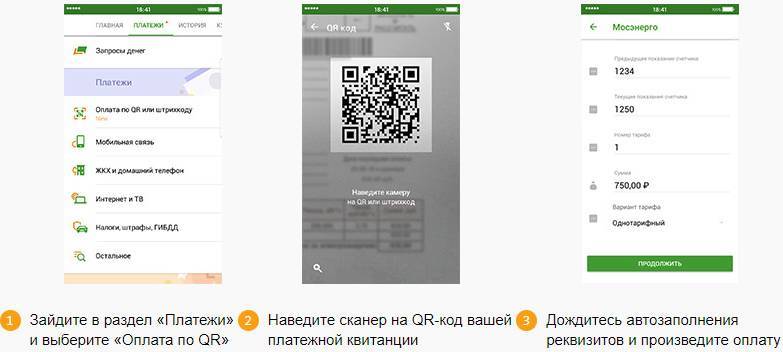
- скачайте приложение, через которое данная торговая точка принимает платежи через QR-код;
- авторизуйтесь в приложении;
- наведите камеру на этикетку товара с кодом, сканируйте;
- выберите привязанную к мобильному номеру смартфона кредитку, с которой будет произведена оплата;
- кликните «Оплатить».
Использовать QR-технологию можно для удобной оплаты онлайн в интернет-сервисах. Как это происходит:
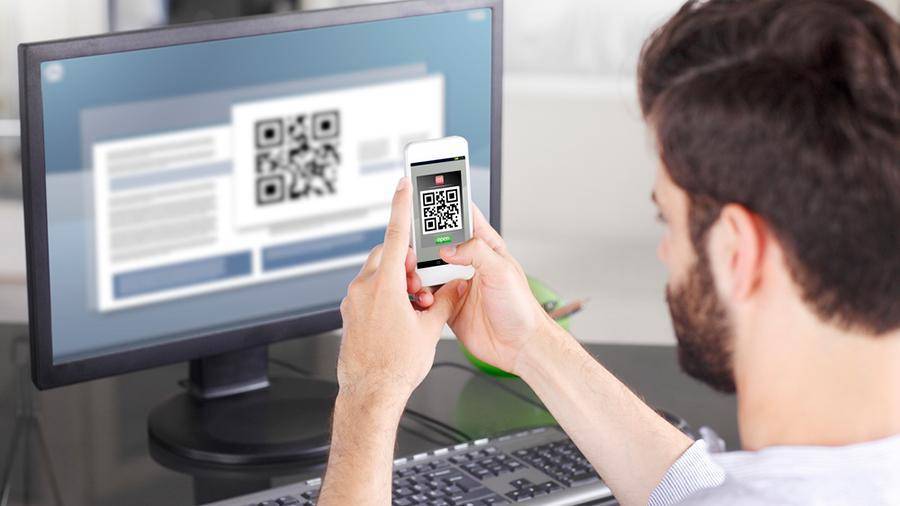
Все финансовые операции, проведенные при помощи технологии сканирования QR-шифра, являются быстрыми, надежными и безопасными. Широкое распространение Hi-tech технологии намного упрощает, ускоряет и удешевляет многие процессы как проведение денежных платежей, так и получение необходимой информации.
Создание своего QR-кода в QR BARCODE SCANNER
В этой программе пользователи могут не только сканировать QR-коды, но и их создавать. Для создания подобного кода вам необходимо перейти в 3-ю вкладку, которая отмечена ниже на скриншоте. С помощью приложения можно зашифровать любую информацию:
- Календарное событие.
- Любой текст.
- Местоположение.
- Закладку.
- Приложение.
- E-mail.
- Ссылку URL.
- Телефонный номер.
- Контакты телефонной книги.
Давайте выполним шифрование произвольного текста. Выбираем в интерфейсе утилиты соответствующий пункт.
В предложенное поле следует ввести фразу для шифрования. Жмем «Encode».
Получаем код. Еще можно изменить его цвет, для этого жмем на соответствующую кнопку.
В палитре выбираем подходящий оттенок.
Смотрим на полученный QR-код.
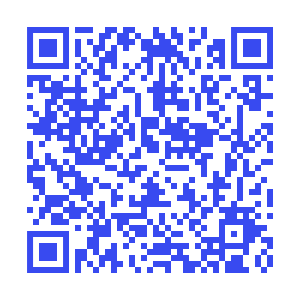
Есть ли встроенный сканер в Андроид 7 и 8?
Есть два варианта использование функциями сканера в Андроид 7 или 8.
1. Экранный поиск (Google Screen Search) – недооцененная функция, которой редко кто пользуется, а зря. Чтобы использовать ее для считывании кодов,
- Наведите включенную камеру на qr-изображение
- Удерживайте кнопку Home и нажмите “Что на моем экране”
- Появится ссылка на продукт, зашифрованный в коде.
2. Приложение Google Lens
Данная утилита работает в Андроид 6,7 и выше. Устанавливать ее отдельно имеет смысл только до 9-й версии, где Google Lens уже установлено изначально.
- Скачайте Google Lens и установите на телефоне
- Запустите приложение и выполните сканирование кода.
3. Использование сторонних qr-сканеров.
Существует множество сторонних приложений, позволяющих считывать и обрабатывать графический код. Среди них отметим:
- Kaspersky QR scanner,
- Сканер QR и штрих-кодов,
- QR Droid и другие.
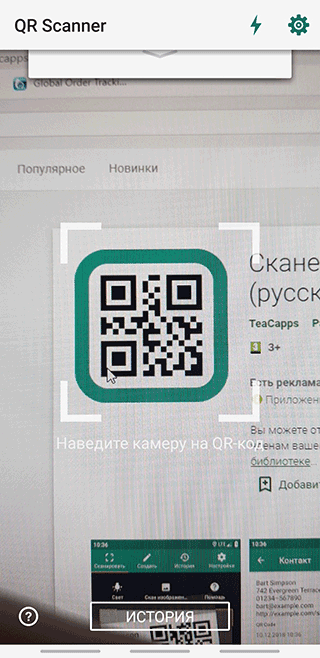

Сканер на MIUI
Владельцы смартфонов Xiaomi с прошивкой MIUI могут использовать для распознавания кодов встроенное приложение «Сканер».

В глобальных версиях прошивки функции программы ограничены (например, нельзя оплатить покупки), но стандартные возможности сохранены
Важно, что этот сканер применяет метод интеллектуального считывания. Например, если в QR-код вшиты данные точки доступа Wi-Fi, то при их распознавании устройство автоматически подключается к сети
Однако кириллические символы могут распознаваться с ошибками — вместо букв отображается знак вопроса (пример на скриншоте ниже).
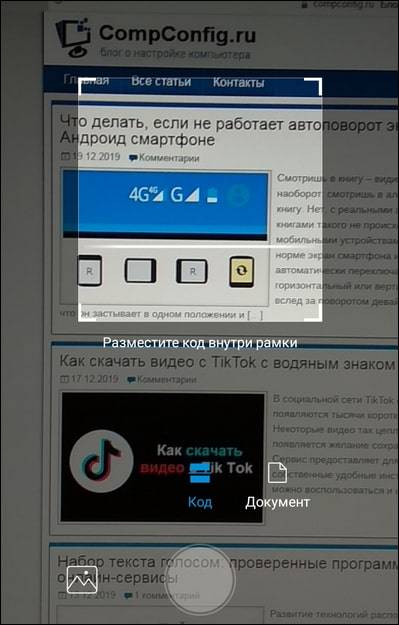
Встроенный сканер на MIUI имеет также режим работы «Документ». В нём камера автоматически захватывает подходящий объект, а интерфейс позволяет вручную настроить границы. Этот режим удобно использовать для создания сканов различных документов, распознавать коды он не умеет.
В MIUI 11 сканер QR также встроен в стандартный интерфейс камеры. При наведении объектива приложение предлагает узнать подробности о QR-коде.
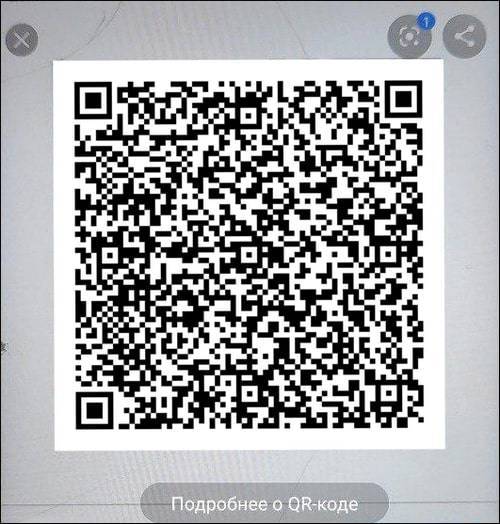
Сканер не выполняет действие сразу, а выводит запрос, чтобы вы сами решили, что делать с распознанной информацией. Ведь переходить автоматически по неизвестным ссылкам довольно опасно.
Для чего нужны QR-коды и как его сканировать
Как известно, QR-коды были изначально разработаны в качестве расширения технологии штрихокодов. По сравнению с последними они имеют большее удобство и функциональность, их можно сканировать по горизонтали и вертикали, что обусловлено их квадратной формой. 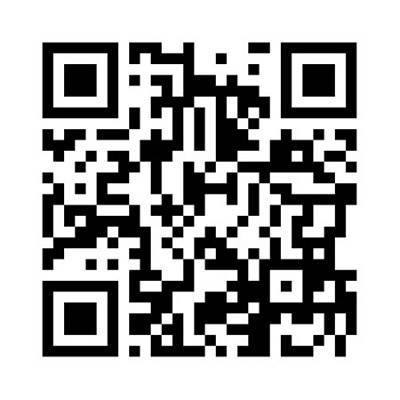
Когда вы сканируете такой код с помощью вашего смартфона, вам обычно открывается ссылка на веб-сайт или учётную запись в социальной сети, демонстрируется видео на Ютуб, показывается купон или контактные данные.

Наиболее распространённой площадкой использования QR-кодов является реклама. Популярные бренды могут добавлять такой код, например, на рекламный щит или журнал. Позволяя с их помощью перенаправить пользователей на свой веб-сайт или целевую страницу. Это позволяет избежать необходимости набирать длинный URL-адрес или записать его на бумаге. Рекламодатель извлекает прямую выгоду от получаемых результатов, так как пользователь сразу посещает его сайт.

Из соображений безопасности рекомендуется сканировать QR-коды только на тех источниках, которым вы доверяете. Хакер может связать код с вредоносным сайтом, ворующим вашу личную информацию при попытке входа в систему. Потому не забудьте проверить URL-адрес перед вводом учётных данных на сайте, на который вы попали через сканирование.
Давайте разберёмся, каким образом с помощью телефона можно прочитать нужный вам QR-код в режиме онлайн.
Как сканировать QR код на Айфоне
1. Запустите приложение камеры на телефоне и просто наведите ее на QR-код. Сканирование произойдет автоматически, после того, как камера возьмет объект в желтую рамку.
2. Сверху появится уведомление. Нажмите на него, чтобы открыть то, что зашифровано в коде.
Эта функция работает абсолютно всегда, вы в любое время можете ей воспользоваться. Это действительно удобно и нет необходимости устанавливать сторонние приложения. Если хотите отключить ее, информация, как это сделать написана главной ниже.
Важно! Функция появилась в IOS 11, если она у вас ниже, то рекомендую сделать обновление айфона до актуально версии или использовать сторонние приложения, об этом ниже
Выносим функцию в панель управления
Такой способ удобен тем, что камера будет открываться в режиме сканирования QR с возможностью сразу включить фонарик. Плюс, сам инструмент будет вынесен на панель управления, как отдельный значок. Панель управления открывается:
В айфонах без Face ID — свайпом с нижней части экрана вверх
В айфонах с Face ID — свайпом с верхнего правого угла вниз
Откройте настройки и перейдите в раздел «Пункт управления». Здесь перетяните пункт «Сканер QR-кода» в используемые элементы управления. В зависимости от того, в каком порядке вы разместите пункт, в том же он будет показываться в панели.
Теперь, если в темное время вам необходимо будет быстро отсканировать какой-либо QR, можете просто развернуть панель управления, открыть нужный пункт и включить дополнительно фонарик. Это очень удобно.
Как отключить QR-код сканер в камере iPhone
Если вам не нравится то, что камера сканирует коды в автоматическом режиме и вы решили пользоваться только способом, описанным выше, то можно просто отключить эту функцию в настройках.
Откройте настройки смартфона и перейдите в раздел «Камера». Отключите здесь нужную функцию, и камера больше не будет определять их.
Стороннее приложение — Kaspersky QR Scanner
Адрес: Kaspersky QR Scanner
Если у вас старая модель айфона и IOS ниже 11 версии, то скорее всего функции сканирования QR у вас в камере попросту нет. Можно воспользоваться сторонними приложениями, которые есть в iTunes. Их там достаточно много, но многие распространяются только по подписке или просто плохо работают. Из всех проверенных, могу порекомендовать вариант от Касперского.
Довольно неплохой сканер. Минимальная версия IOS на данный момент — 10. Считывает всевозможные QR и работает довольно быстро.
Особенности:
- Бесплатный
- На русском языке
- Удобный интерфейс
- Быстрая скорость работы
- Понимает даже грязные коды или поврежденные
- Проверяет ссылки на вредоносное ПО
Интересно! Если будете скачивать другие приложения подобного рода в iTunes, обязательно вначале прочитайте отзывы. Очень много таких программ навязывают сразу подписку или вылетают.
В заключение
Это очень удобная функция, которая уже по умолчанию встроена в телефон. Чтобы пользователю было пользоваться своим девайсом еще комфортнее.
Основной функционал
QR-коды наносят на:
- афиши;
- бирки одежды;
- рекламные буклеты;
- страницы книг, журналов газет;
- коробки из-под техники, продуктов.

В Китае штрих-коды используют для безналичного расчета, что выступило альтернативой технологии NFC, распространенной в странах СНГ и Европы. В России оплату через 2D-изображения практикует Сбербанк и Система быстрых платежей.
Как это работает:
- Пользователь включает считыватель на телефоне.
- Наводит основную или фронтальную камеру на “зашифрованное послание”.
- На экране появляется ссылка или скрытая информация.
Теперь о способах сканирования.
Специальные приложения
Для загрузки стороннего софта:
- Зайдите в «Play Маркет».
- В поисковой строке задайте название программы.
Откройте карточку ПО.
- Нажмите «Установить».
Приложения для считывания QR кодов для Андроид имеют одинаковый функционал, поэтому расскажем о двух проектах:
- Сканер QR- и штрих-кодов — интерфейс на русском языке, умеет сканировать штрих-коды товаров с помощью камеры или с изображения, создает собственные КР, сканы попадают в историю просмотров;
- Считыватель QR-кодов от BetterIdea Studio — аналог предыдущего продукта, машинный перевод текста в меню, неудобный интерфейс.
Смартфон со встроенным сканером
Инструмент для считывания добавляют в прошивку. В отличие от специальных программ, они не содержат историю просмотров. На смартфонах Android:
- Откройте приложение «Камера».
- Выберите «Еще» и тапните по «Сканер».
- Как только завершится распознание, появится детальная информация об объекте или предложение проследовать на указанный сайт.
Рекомендуем: Как удалить рут права c Android
На iPhone:
- Запустите iPhone.
- Направьте объектив на 2D-изображение.
- Перейдите на указанную страницу.
Приложение Яндекс.Браузер
Это мобильный браузер со встроенной функцией скана. Загрузите его с Play Маркет, как описано выше и:
- Вернитесь на главную страницу.
- В поисковой строке откройте меню «Еще».
- Выберите «Спросить картинкой».
- Тапните по «Сканер».
- Адрес зашифрованного сайта или информация появится в обозревателе.
С помощью домашнего ПК
Когда сканирование штрих кода с телефона произвести невозможно (повреждена камера, нельзя сделать скриншот), то на помощь приходит сервис webqr.com для компьютера:
- Откройте сайт.
- Включите веб-камеру для скана шифра с экрана смартфона.
- Или загрузите на сервис изображение.
- Ссылка или информация появится в блоке снизу.
Недостатки этого метода:
- сайт запрашивает доступ к веб-камере;
- чтобы просканировать несколько изображений, необходимо перезагрузить страницу.
Приложения для распознавания QR-кодов на Android
Как уже отмечалось выше, для чтения QR-кода необходим минимум средств: мобильный телефон с тыловой или фронтальной камерой и приложение, которое превратит камеру в сканер.
Самыми популярными приложениями для сканирования QR-кода являются:
- QR Droid Code Scanner
- QR Code Reader
- QR Barcode Scanner
QR Droid Code Scanner
Версия ОС: Android 2.0 или более поздняя
Простой и удобный сканер с быстрым откликом, позволяющий считывать как QR-коды, так и стандартные штрих-коды. Приложение распознает коды как с использованием камеры, так и через ручной ввод символов. Кроме того программа дешифрует код с картинки из галереи телефона.
При чтении кода, приложение сохраняет его в Истории. Здесь можно открыть уже имеющийся код, отредактировать его или поделиться с друзьями.
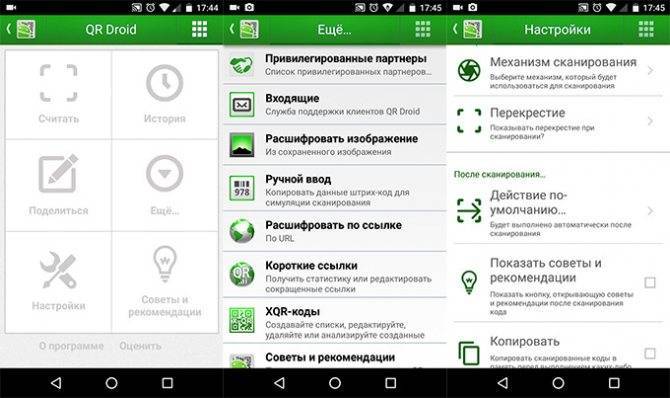
QR Code Reader
Версия ОС: Android 4.0 или более поздняя
Полностью бесплатное приложение, при этом без назойливой рекламы. При низкой освещенности, программа автоматически включает фонарик, которые подсвечивает QR-код. После сканирования на смартфоне отобразится либо текст, либо появится кнопка для перехода на сайт.
QR Barcode Scanner
Версия ОС: Android 3.0 или более поздняя
Одно из самых популярных приложений для распознавания QR-кодов. Работает быстро, не нагружает аккумулятор и процессор и при этом скачивается совершенно бесплатно.
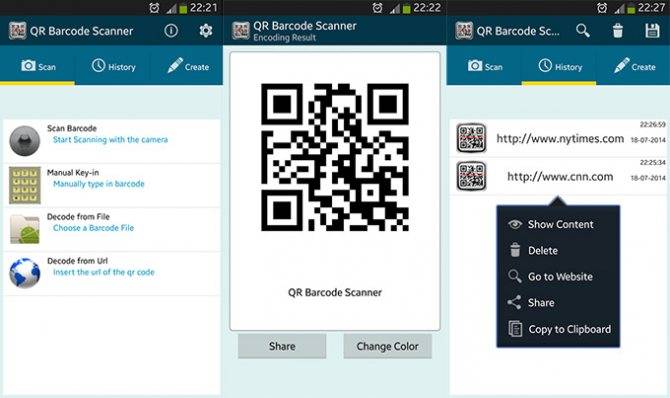
Если вы захотите опробовать несколько приложений для чтения QR-кодов, рекомендуем не забивать ими память устройства, а установить программы на внешнюю SD-карту памяти. О том, как это сделать, читайте в статье «Как устанавливать приложения на карту памяти».